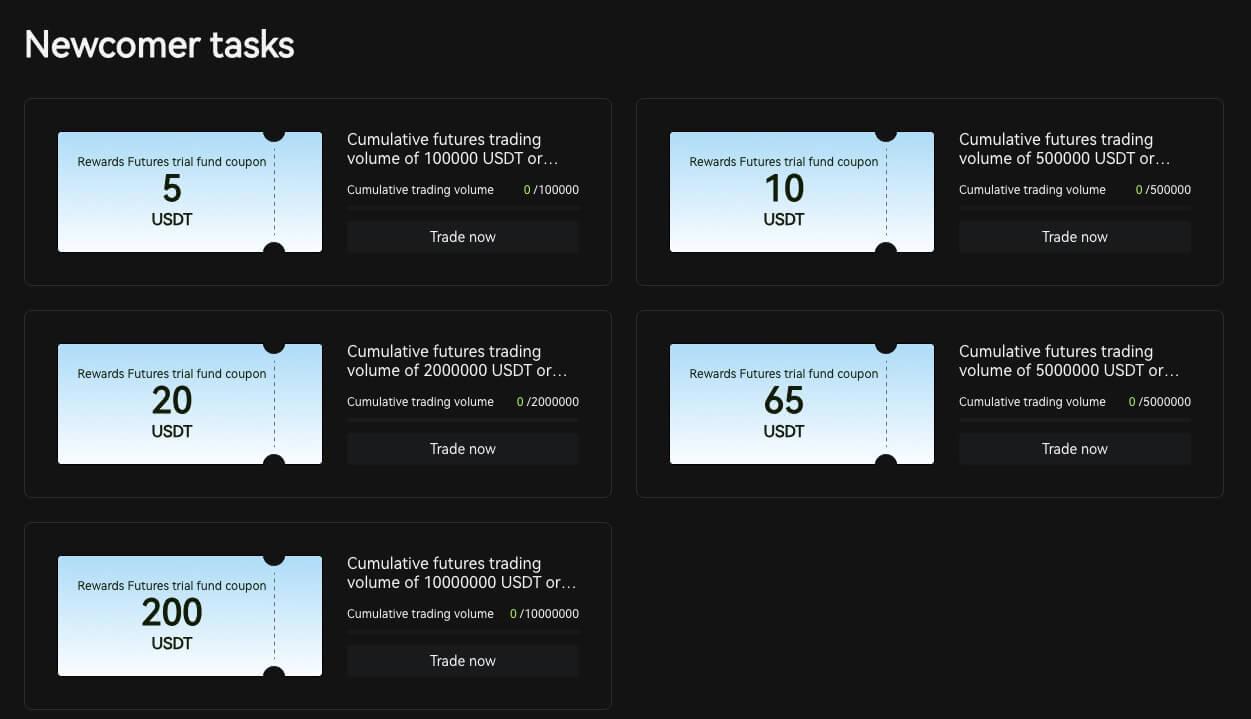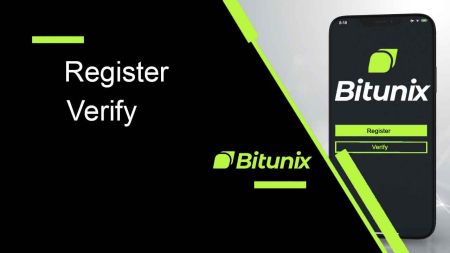Bitunix Дэма-рахунак - Bitunix Belarus - Bitunix Беларусь
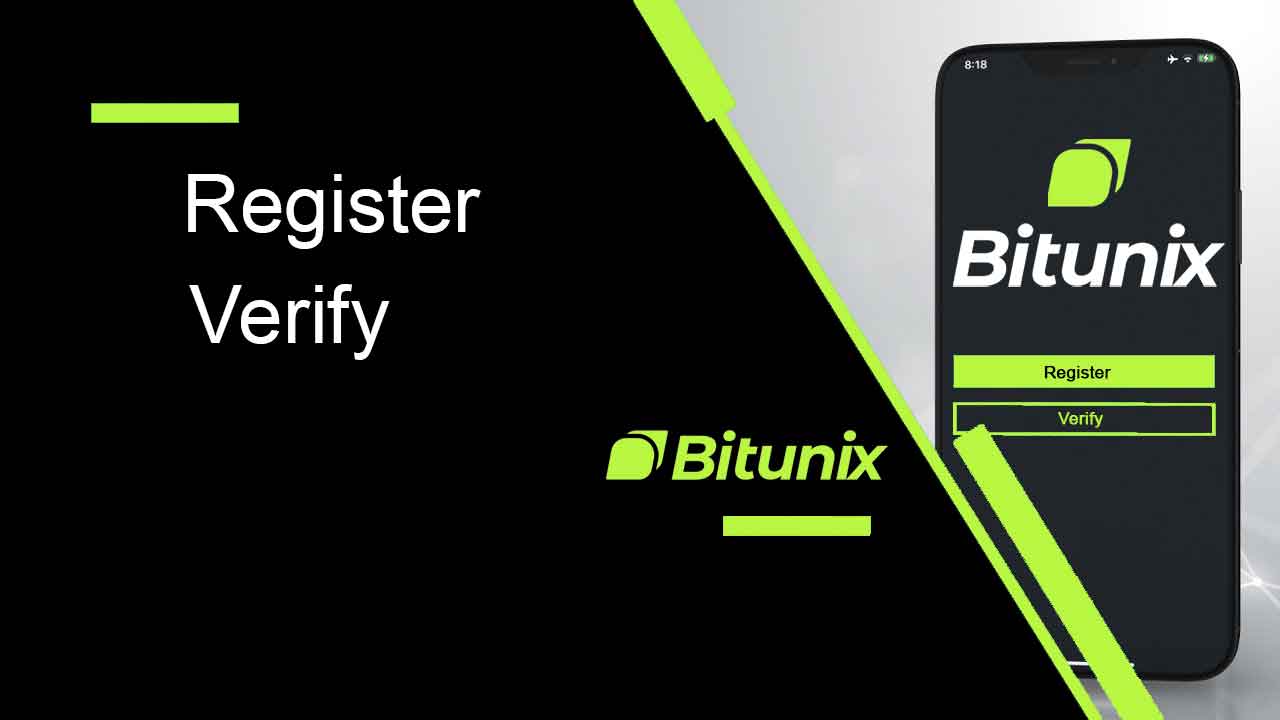
Як зарэгістравацца на Bitunix
Як зарэгістравацца на Bitunix з дапамогай нумара тэлефона або электроннай пошты
1. Перайдзіце ў Bitunix і націсніце [ Зарэгістравацца ]. 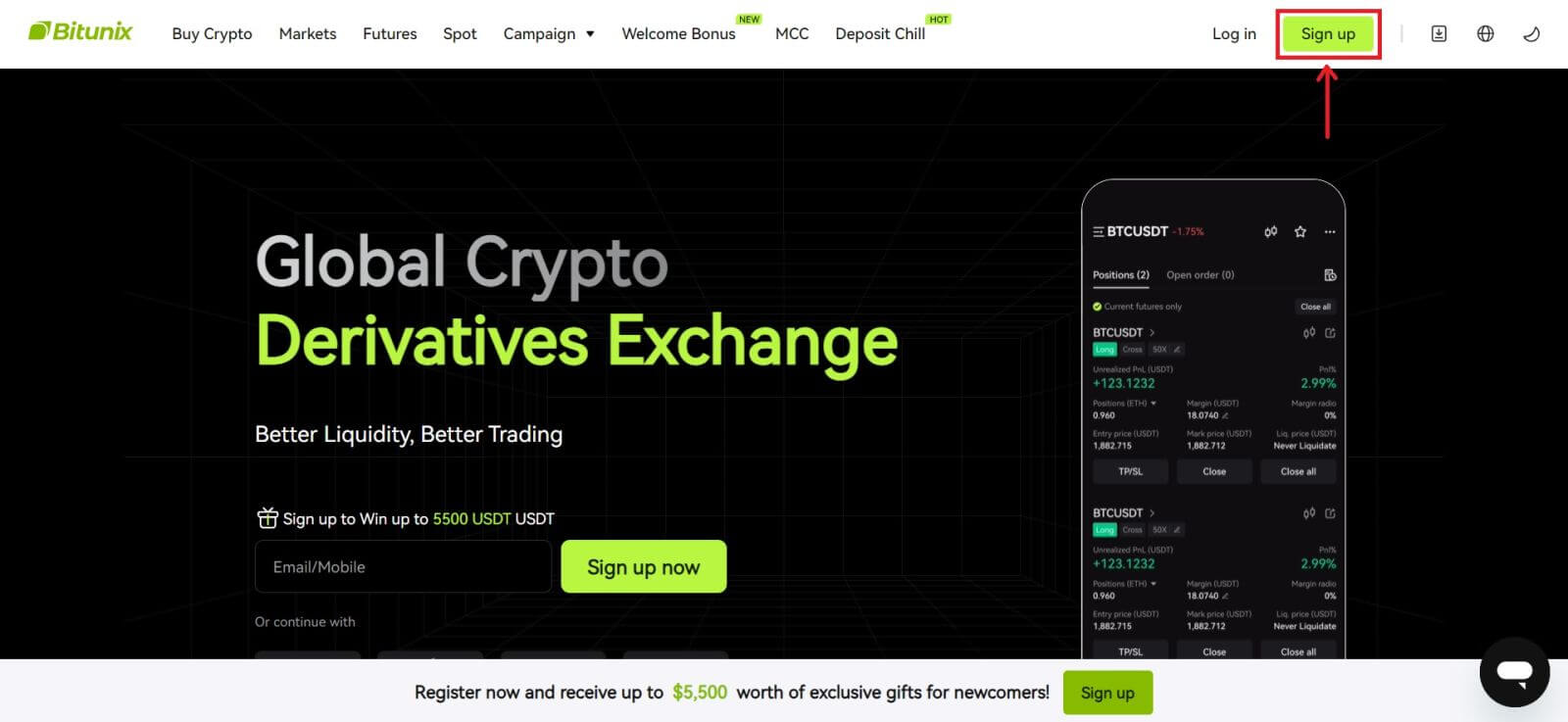 2. Выберыце спосаб рэгістрацыі. Вы можаце зарэгістравацца, выкарыстоўваючы свой адрас электроннай пошты, нумар тэлефона, Google або Apple. (Facebook і X зараз недаступныя для гэтага прыкладання).
2. Выберыце спосаб рэгістрацыі. Вы можаце зарэгістравацца, выкарыстоўваючы свой адрас электроннай пошты, нумар тэлефона, Google або Apple. (Facebook і X зараз недаступныя для гэтага прыкладання). 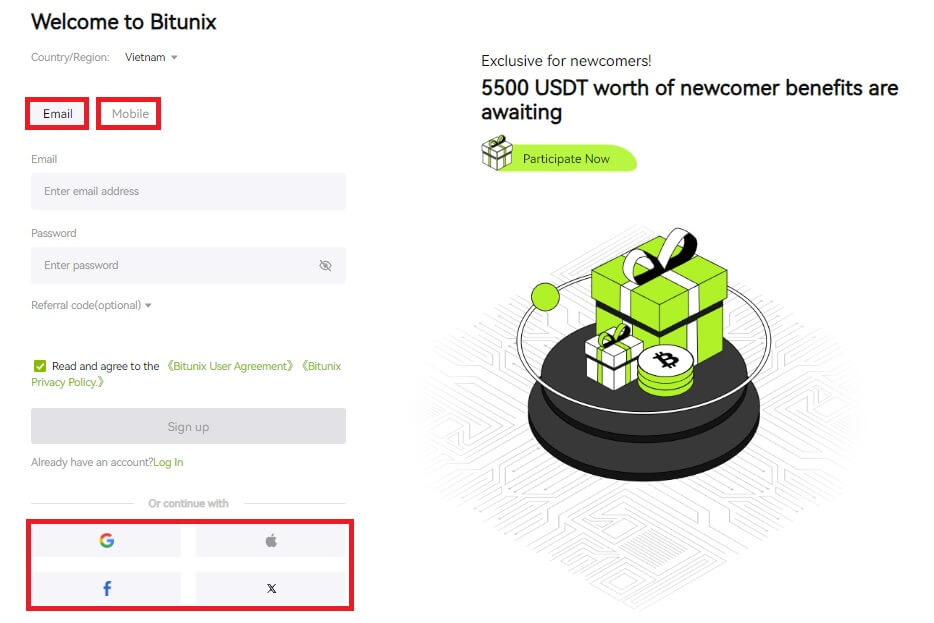 3. Выберыце [Электронная пошта] або [Нумар тэлефона] і ўвядзіце свой адрас электроннай пошты/нумар тэлефона. Затым стварыце бяспечны пароль для свайго ўліковага запісу.
3. Выберыце [Электронная пошта] або [Нумар тэлефона] і ўвядзіце свой адрас электроннай пошты/нумар тэлефона. Затым стварыце бяспечны пароль для свайго ўліковага запісу.
Заўвага:
Ваш пароль павінен змяшчаць 8-20 сімвалаў з вялікімі літарамі, малымі літарамі і лічбамі.
Прачытайце і пагадзіцеся з Умовамі абслугоўвання і Палітыкай прыватнасці, затым націсніце [Зарэгістравацца]. 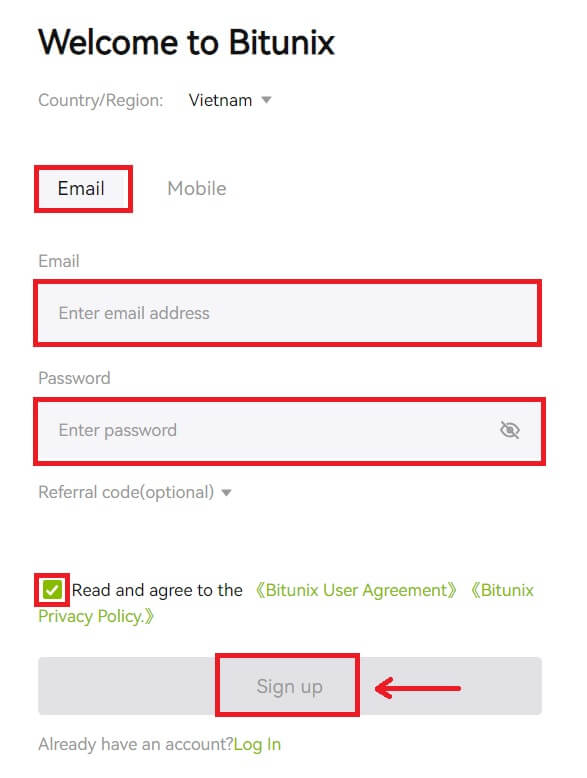
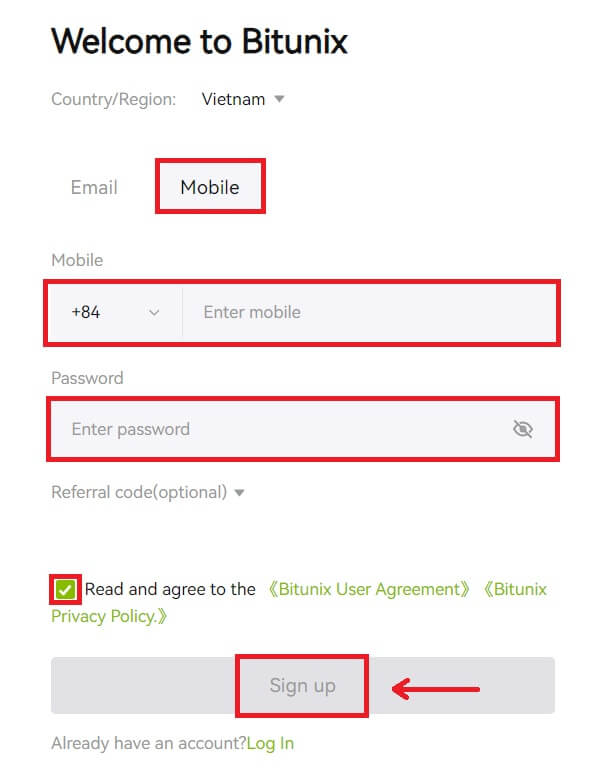 4. Завяршыце працэс праверкі, і вы атрымаеце 6-значны код праверкі на сваю электронную пошту або тэлефон. Увядзіце код і націсніце [Access Bitunix].
4. Завяршыце працэс праверкі, і вы атрымаеце 6-значны код праверкі на сваю электронную пошту або тэлефон. Увядзіце код і націсніце [Access Bitunix]. 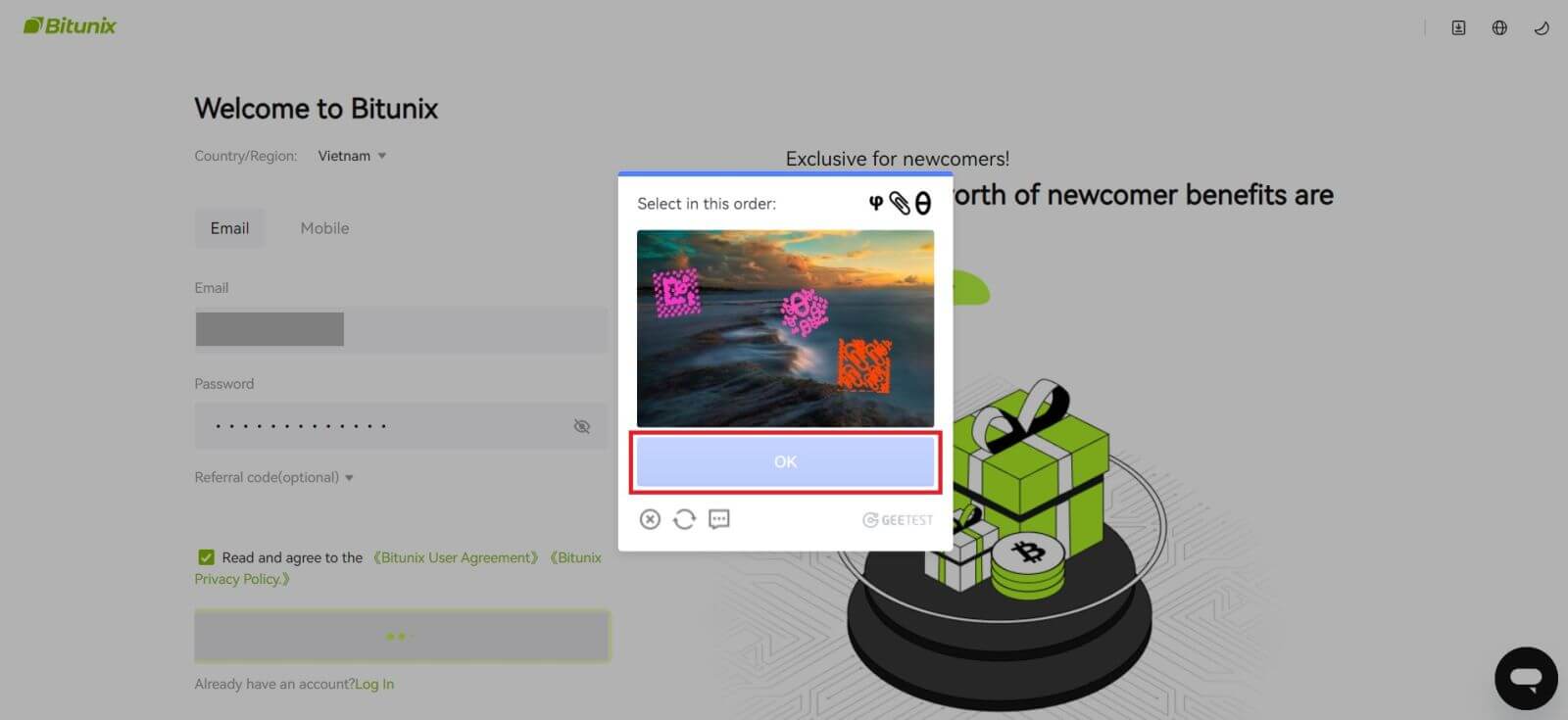
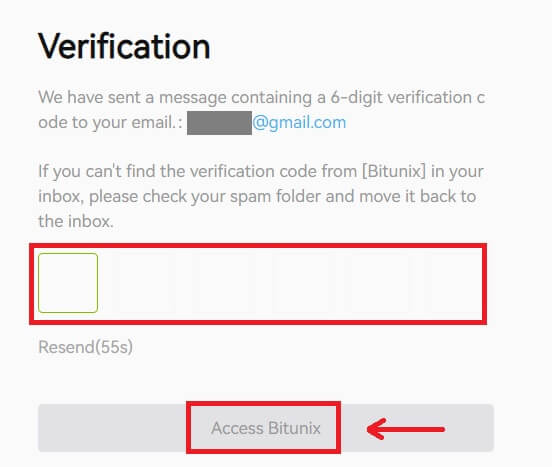
5. Віншуем, вы паспяхова зарэгістраваліся на Bitunix. 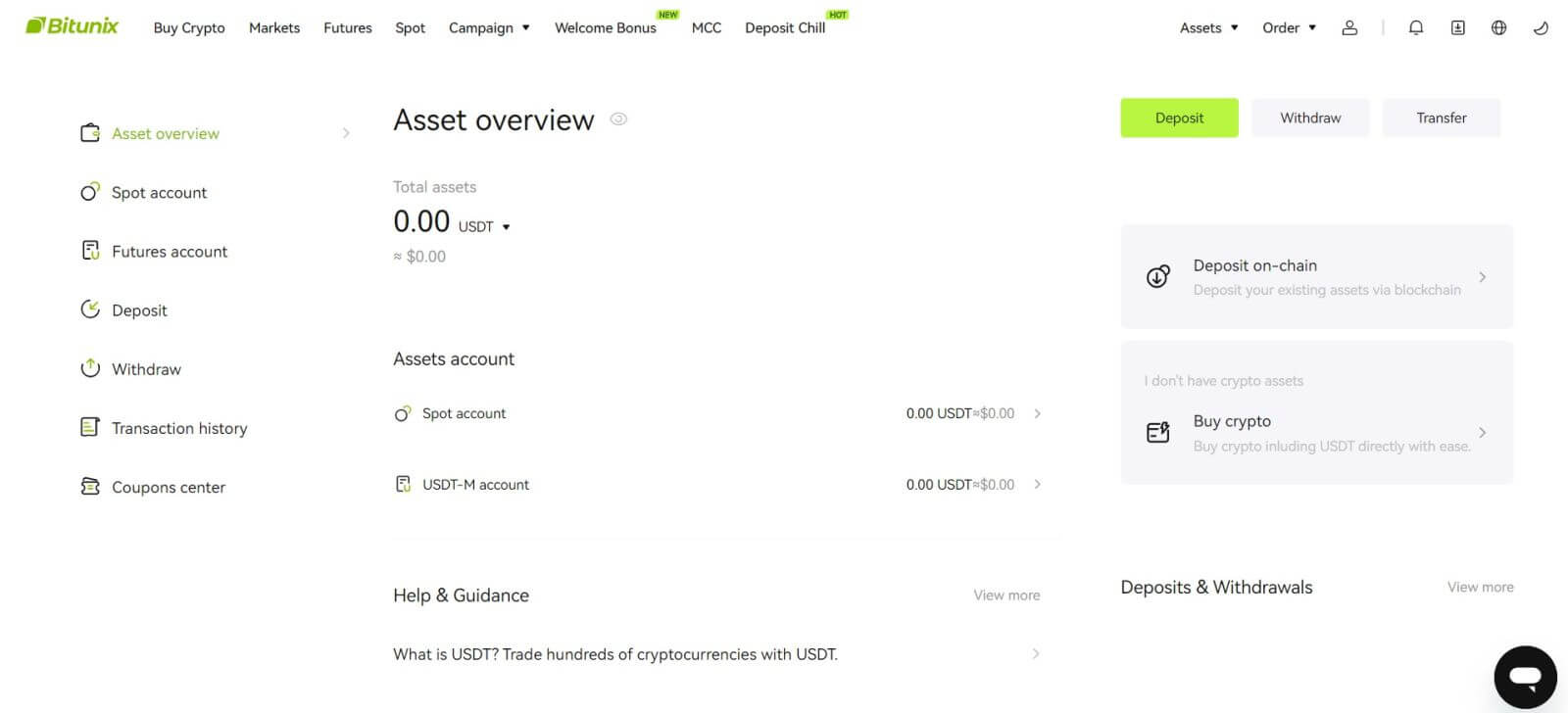
Як зарэгістравацца на Bitunix у Apple
1. Акрамя таго, вы можаце зарэгістравацца з дапамогай сістэмы адзінага ўваходу са сваім уліковым запісам Apple, наведаўшы Bitunix і націснуўшы [ Зарэгістравацца ]. 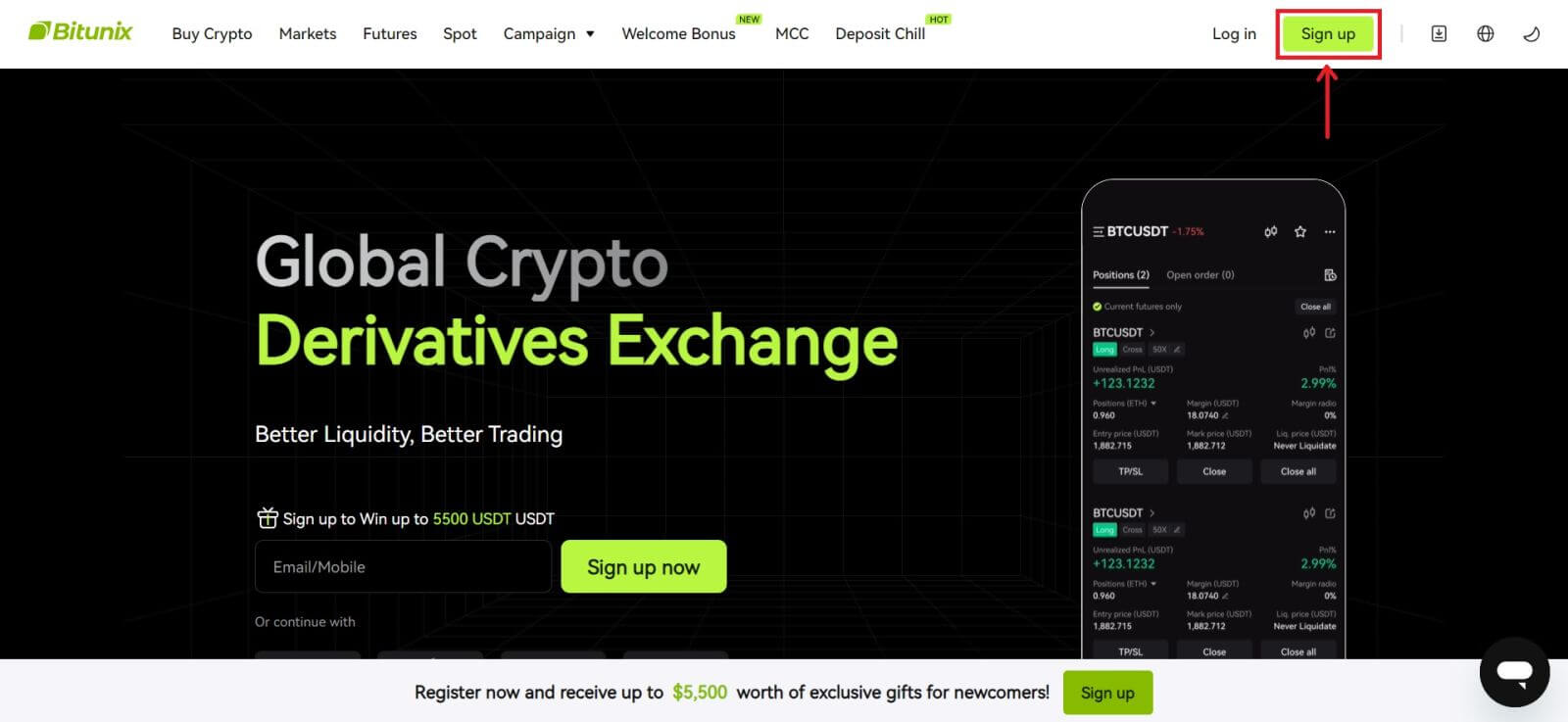 2. Выберыце [Apple], з'явіцца ўсплывальнае акно, і вам будзе прапанавана ўвайсці ў Bitunix, выкарыстоўваючы свой уліковы запіс Apple.
2. Выберыце [Apple], з'явіцца ўсплывальнае акно, і вам будзе прапанавана ўвайсці ў Bitunix, выкарыстоўваючы свой уліковы запіс Apple. 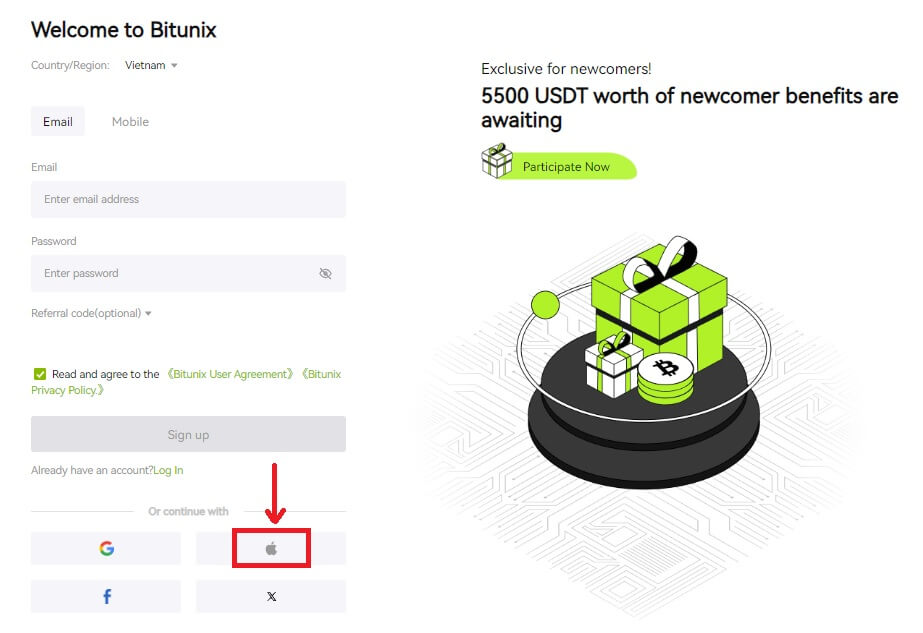 3. Увядзіце свой Apple ID і пароль для ўваходу ў Bitunix.
3. Увядзіце свой Apple ID і пароль для ўваходу ў Bitunix. 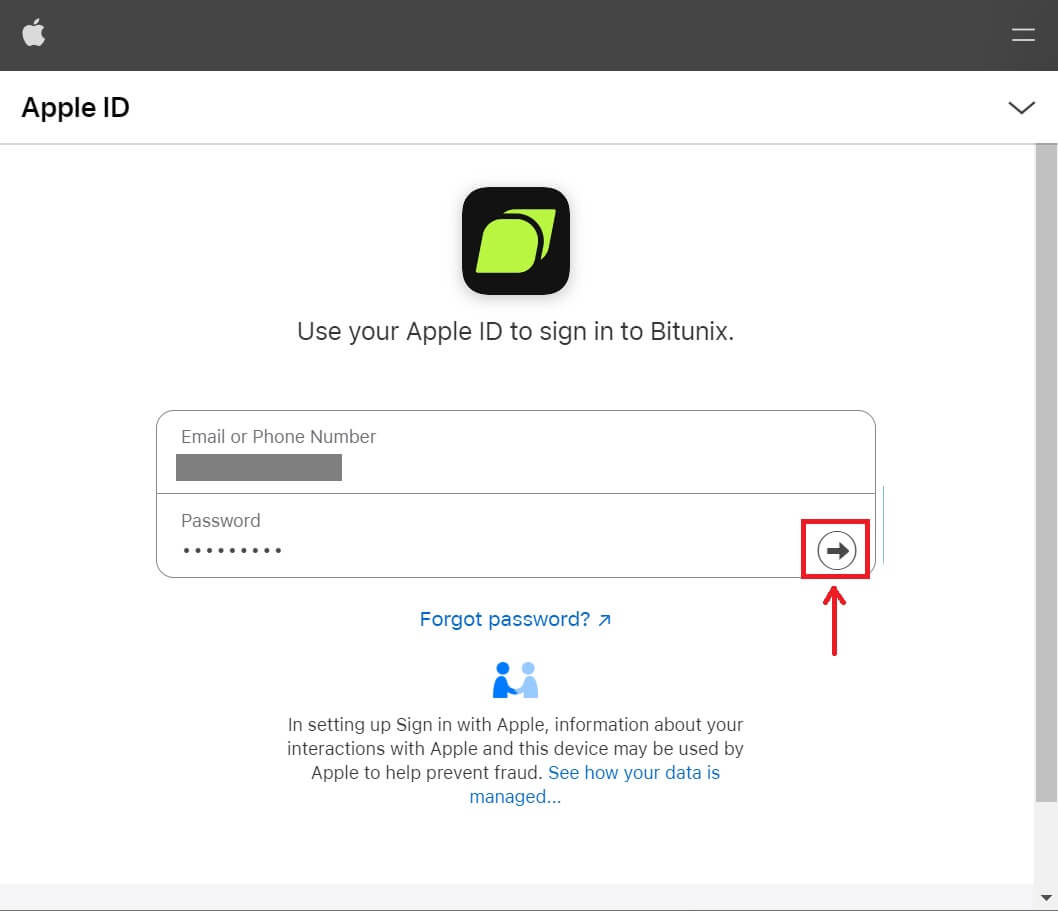 Націсніце [Працягнуць] і ўвядзіце праверачны код.
Націсніце [Працягнуць] і ўвядзіце праверачны код. 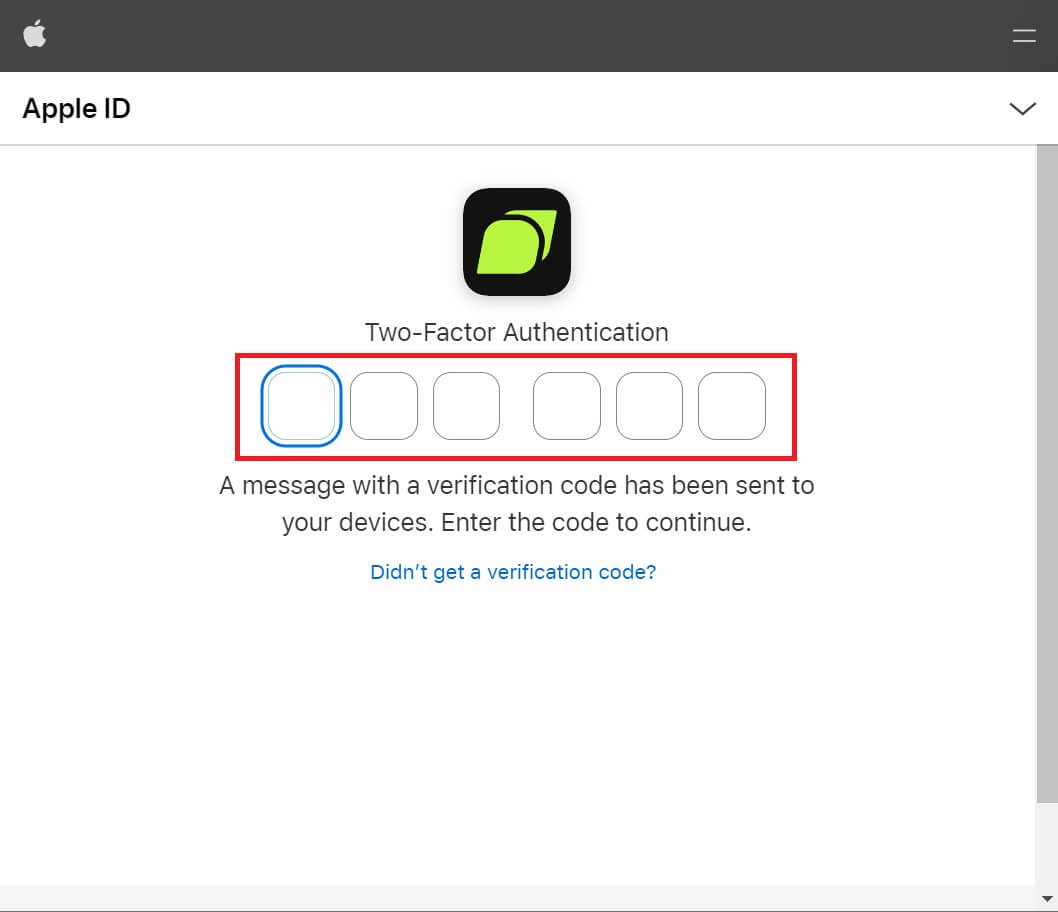 4. Пасля ўваходу вы будзеце перанакіраваны на сайт Bitunix. Запоўніце сваю інфармацыю, прачытайце і пагадзіцеся з Умовамі абслугоўвання і Палітыкай прыватнасці, затым націсніце [Зарэгістравацца].
4. Пасля ўваходу вы будзеце перанакіраваны на сайт Bitunix. Запоўніце сваю інфармацыю, прачытайце і пагадзіцеся з Умовамі абслугоўвання і Палітыкай прыватнасці, затым націсніце [Зарэгістравацца]. 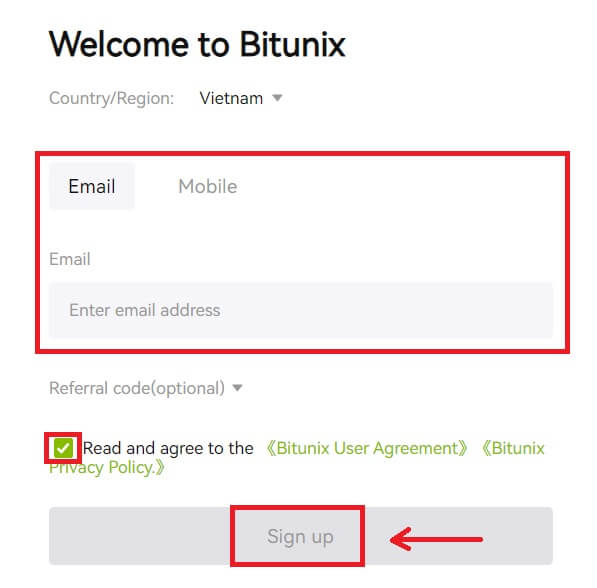
5. Віншую! Вы паспяхова стварылі ўліковы запіс Bitunix. 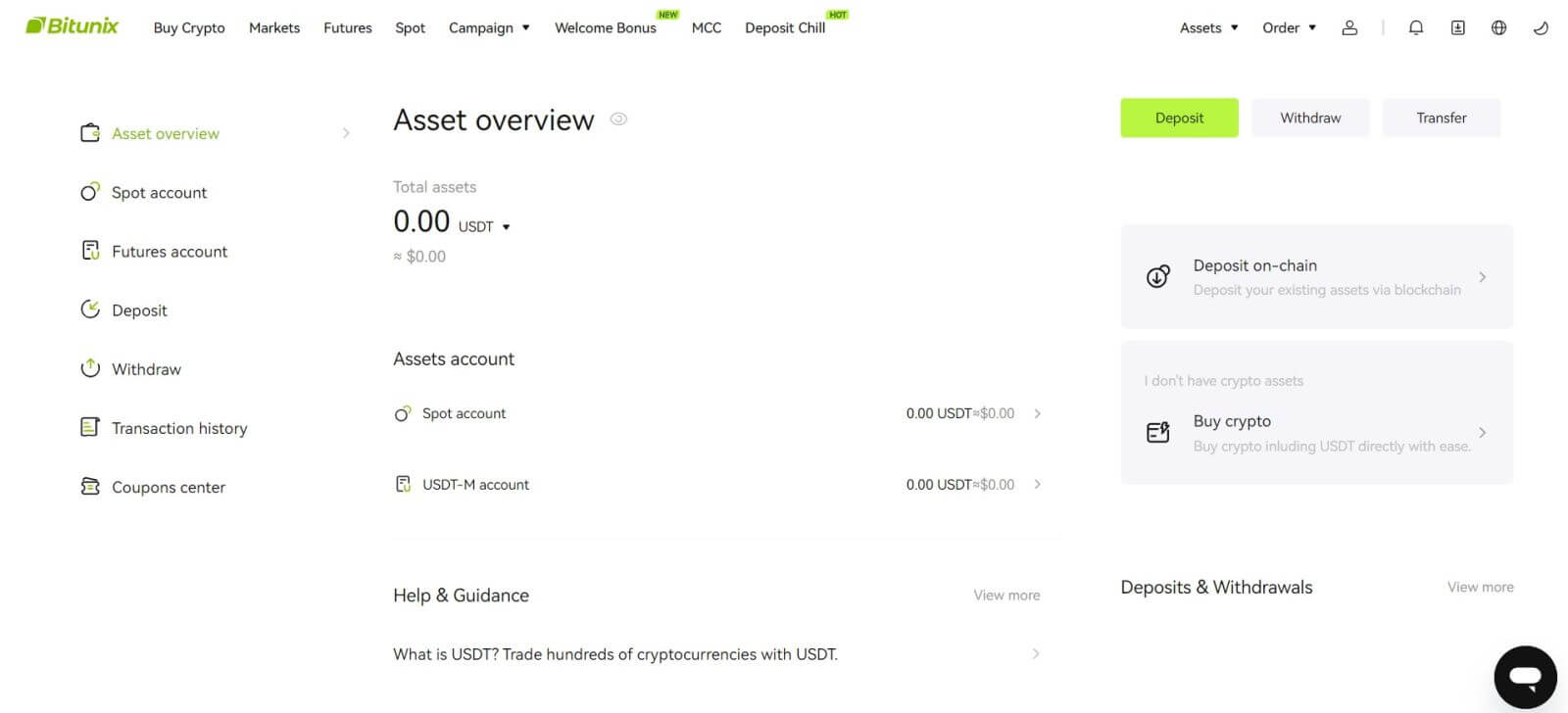
Як зарэгістравацца на Bitunix з Google
Акрамя таго, вы можаце стварыць уліковы запіс Bitunix праз Gmail. Калі вы хочаце зрабіць гэта, выканайце наступныя дзеянні:
1. Спачатку вам трэба будзе перайсці ў Bitunix і націснуць [ Зарэгістравацца ]. 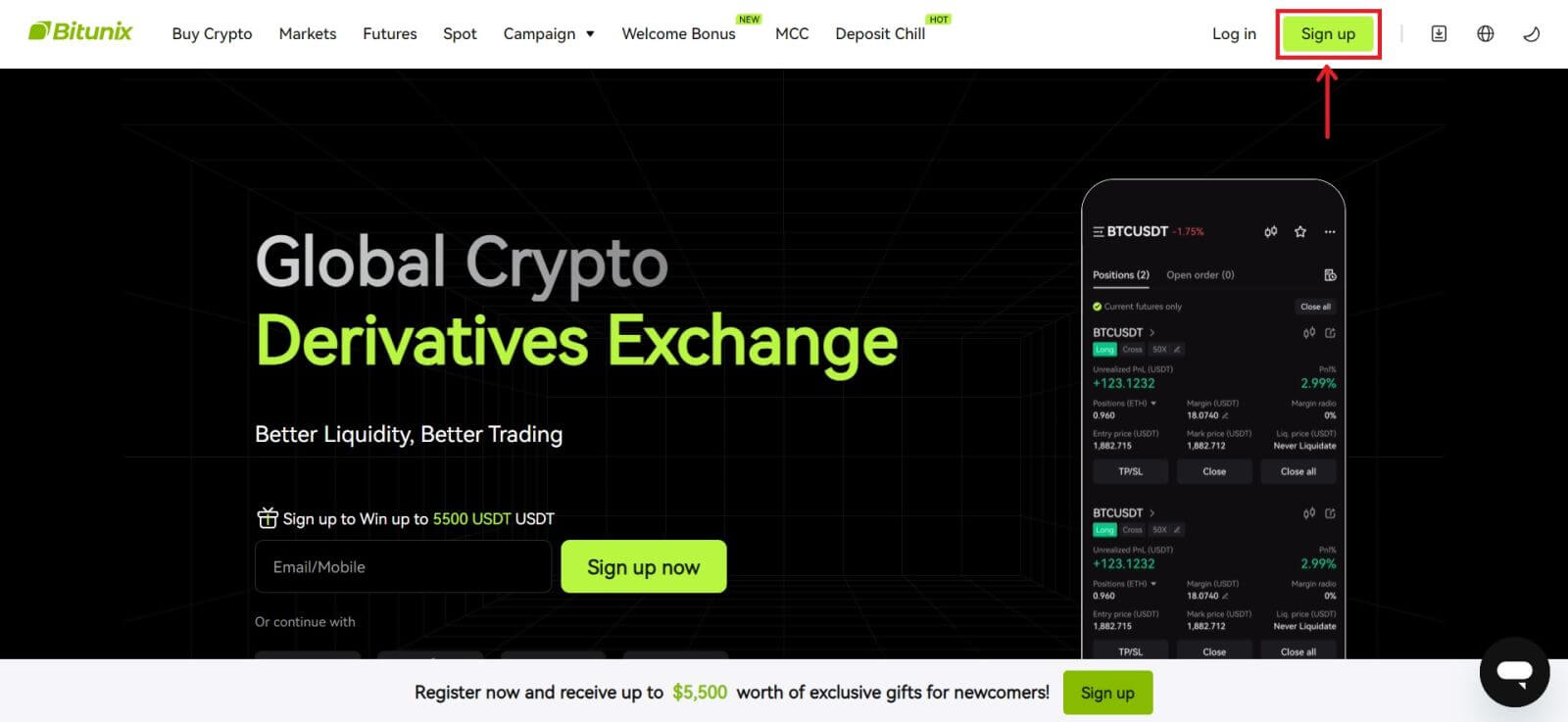 2. Націсніце на кнопку [Google].
2. Націсніце на кнопку [Google]. 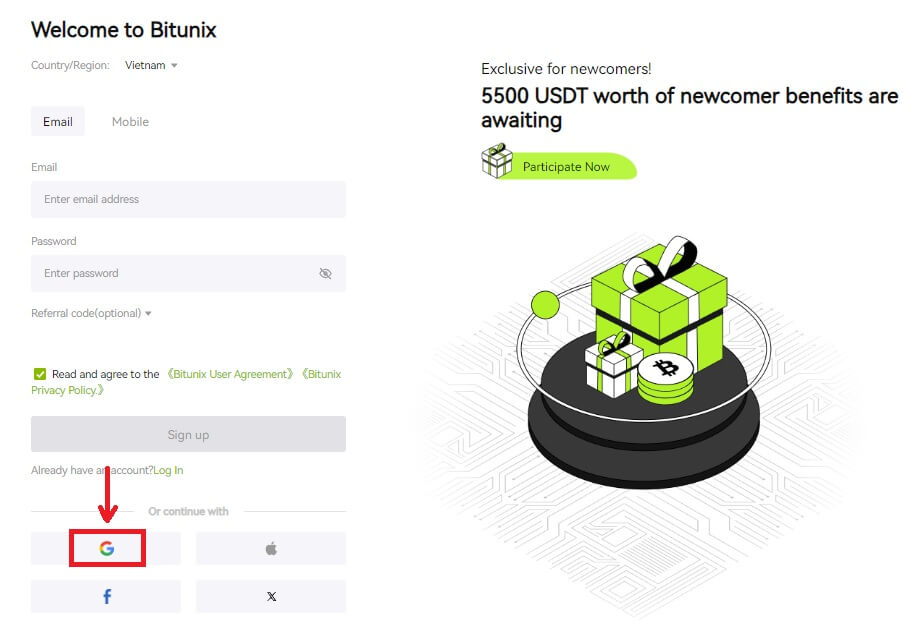 3. Адкрыецца акно ўваходу, дзе вы можаце выбраць існуючы ўліковы запіс або [Выкарыстаць іншы ўліковы запіс].
3. Адкрыецца акно ўваходу, дзе вы можаце выбраць існуючы ўліковы запіс або [Выкарыстаць іншы ўліковы запіс]. 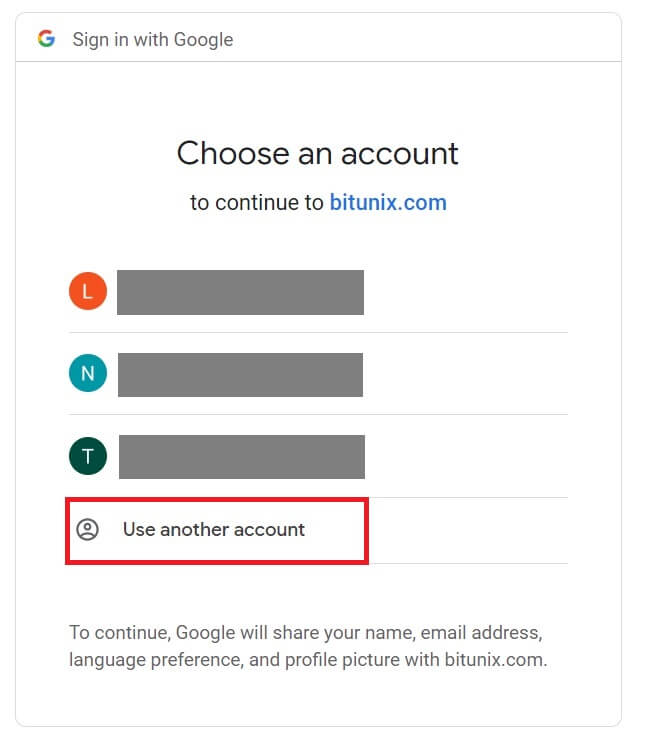
4. Увядзіце адрас электроннай пошты і пароль, затым націсніце [Далей]. 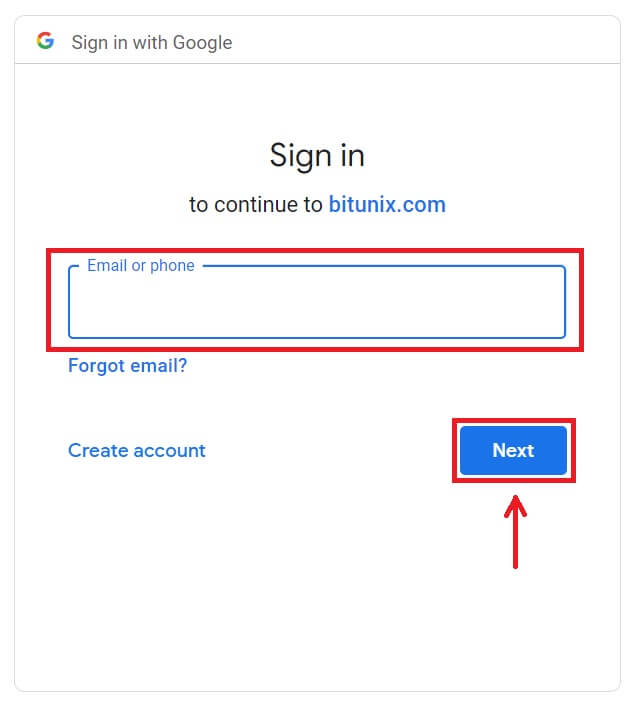
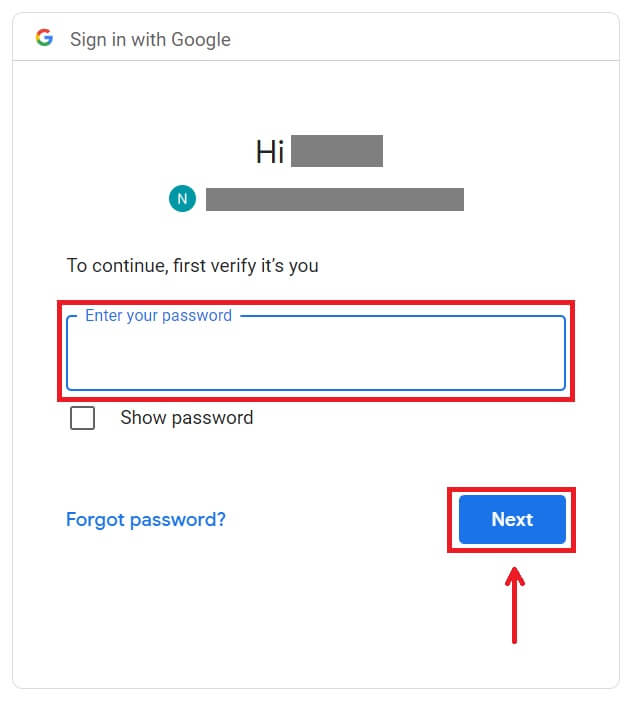 Пацвердзіце выкарыстанне ўліковага запісу, націснуўшы [Працягнуць].
Пацвердзіце выкарыстанне ўліковага запісу, націснуўшы [Працягнуць]. 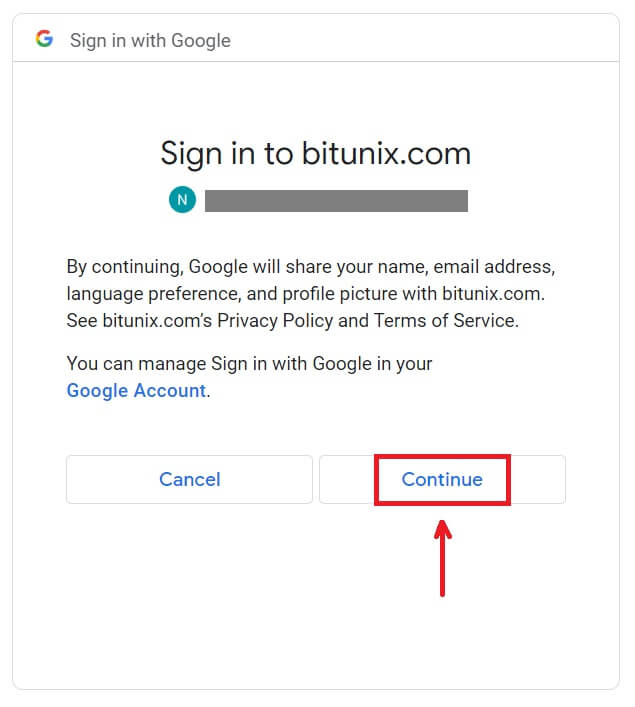 5. Запоўніце інфармацыю, каб стварыць новы ўліковы запіс. Затым [Зарэгістравацца].
5. Запоўніце інфармацыю, каб стварыць новы ўліковы запіс. Затым [Зарэгістравацца]. 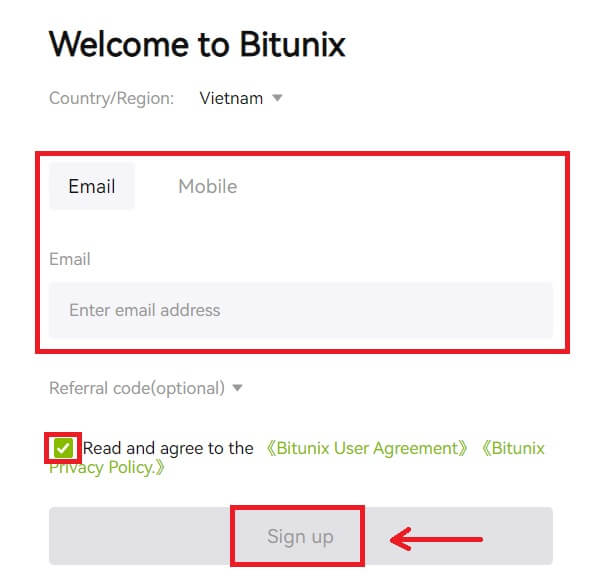 6. Віншуем! Вы паспяхова стварылі ўліковы запіс Bitunix.
6. Віншуем! Вы паспяхова стварылі ўліковы запіс Bitunix. 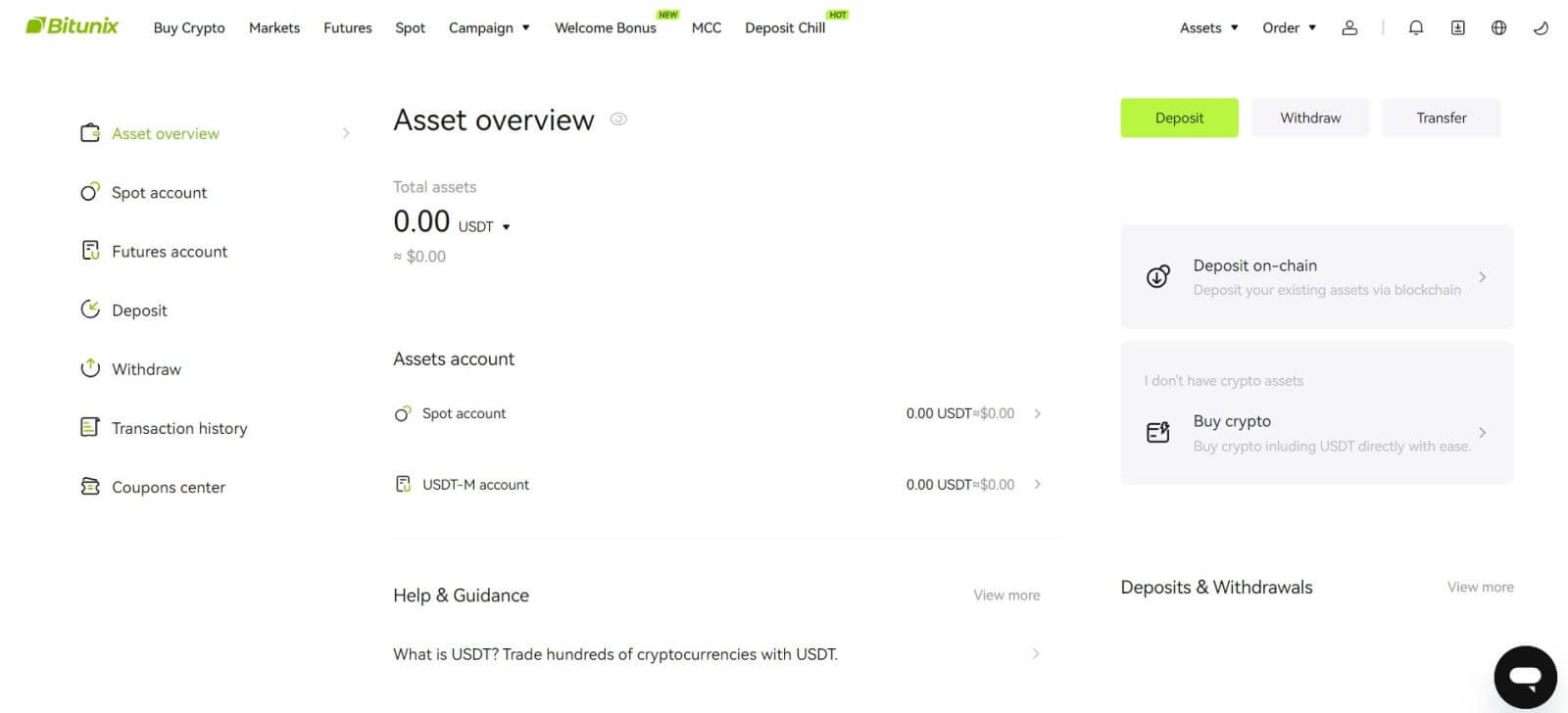
Як зарэгістравацца ў дадатку Bitunix
Вы можаце зарэгістраваць уліковы запіс Bitunix з вашым адрасам электроннай пошты, нумарам тэлефона або вашым уліковым запісам Apple/Google у дадатку Bitunix з дапамогай некалькіх націсканняў.
1. Спампуйце праграму Bitunix і націсніце [ Увайсці/Зарэгістравацца ]. 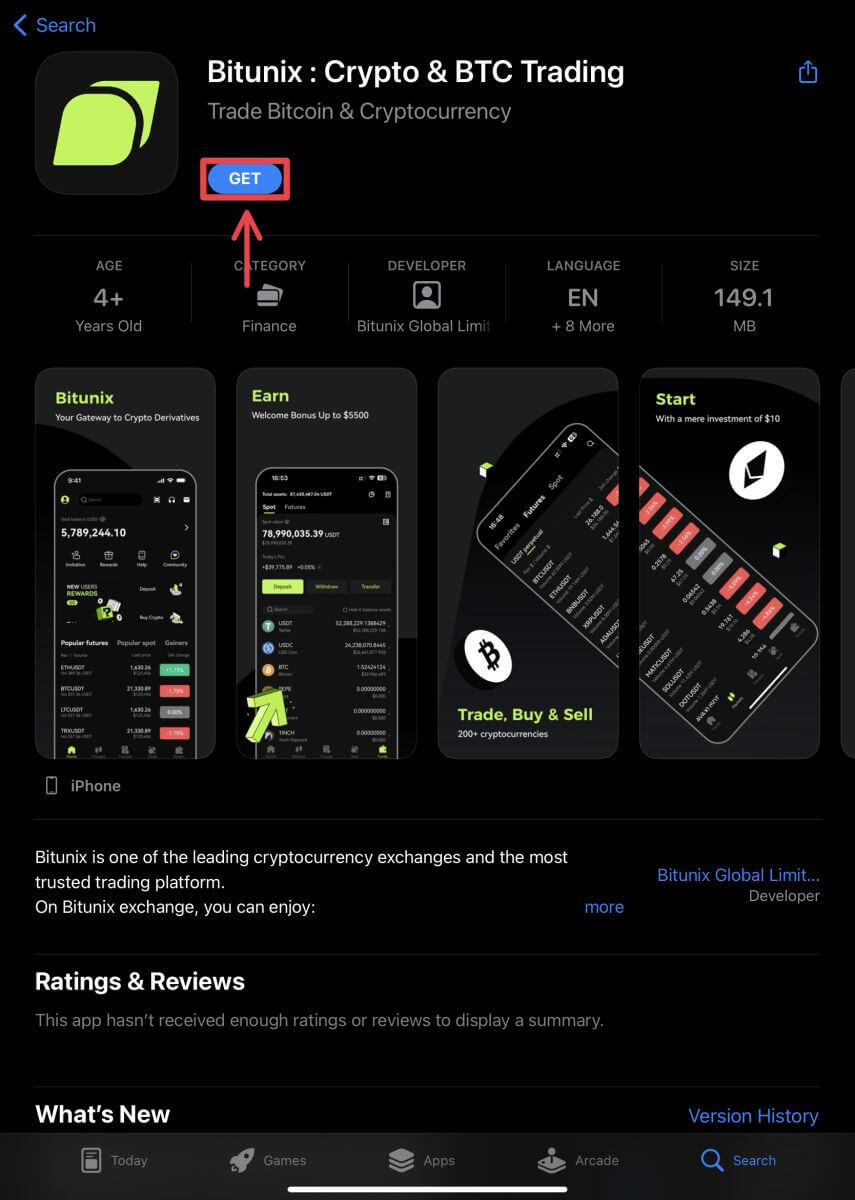
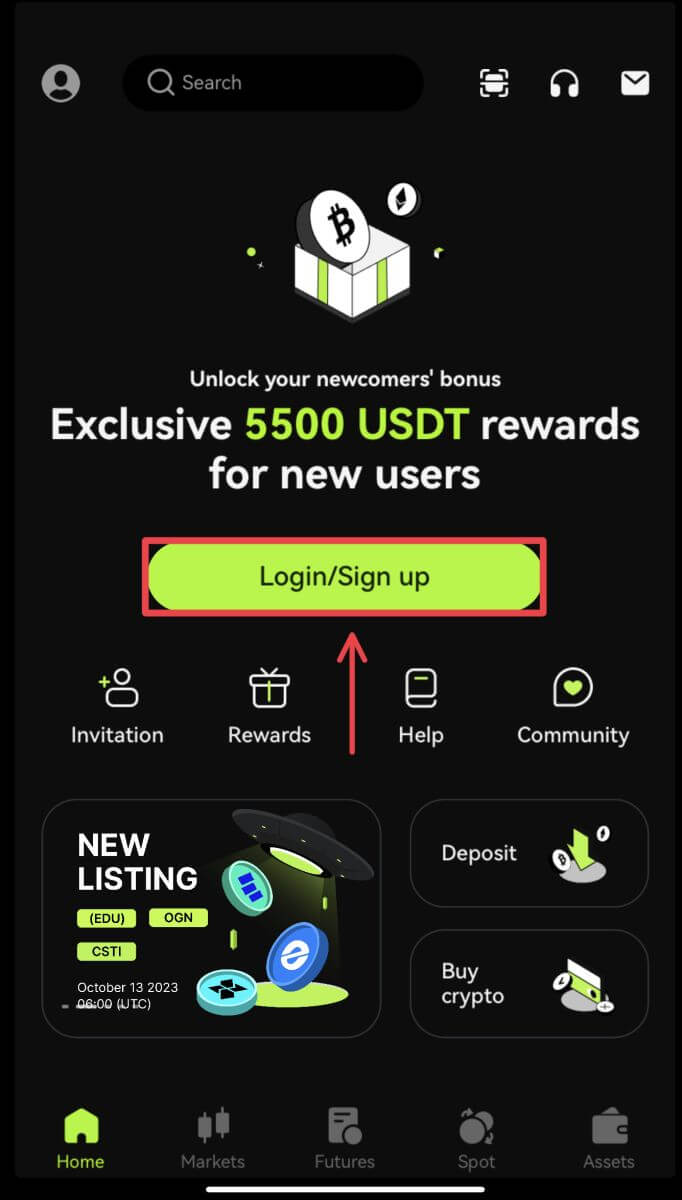 2. Выберыце спосаб рэгістрацыі. Магчымасць рэгістрацыі з дапамогай Facebook і X (Twitter) зараз недаступная.
2. Выберыце спосаб рэгістрацыі. Магчымасць рэгістрацыі з дапамогай Facebook і X (Twitter) зараз недаступная. 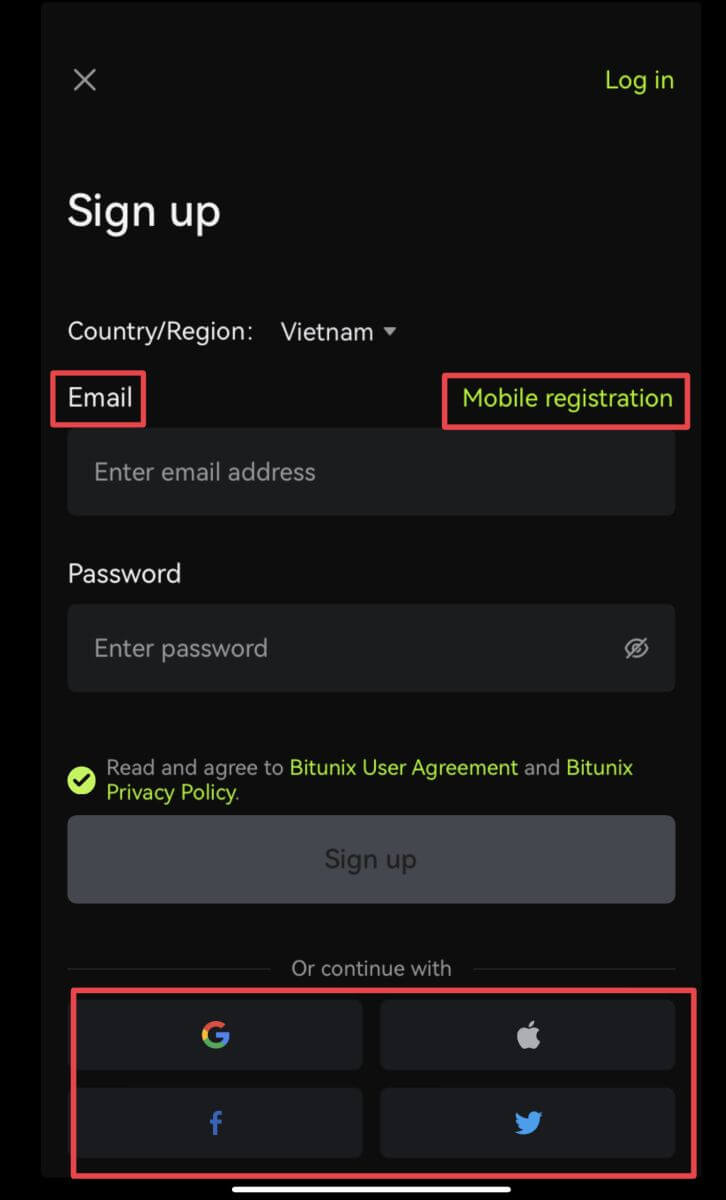
Зарэгіструйцеся з дапамогай электроннай пошты/нумара тэлефона:
3. Выберыце [Электронная пошта] або [Мабільная рэгістрацыя] і ўвядзіце адрас электроннай пошты/нумар тэлефона і пароль.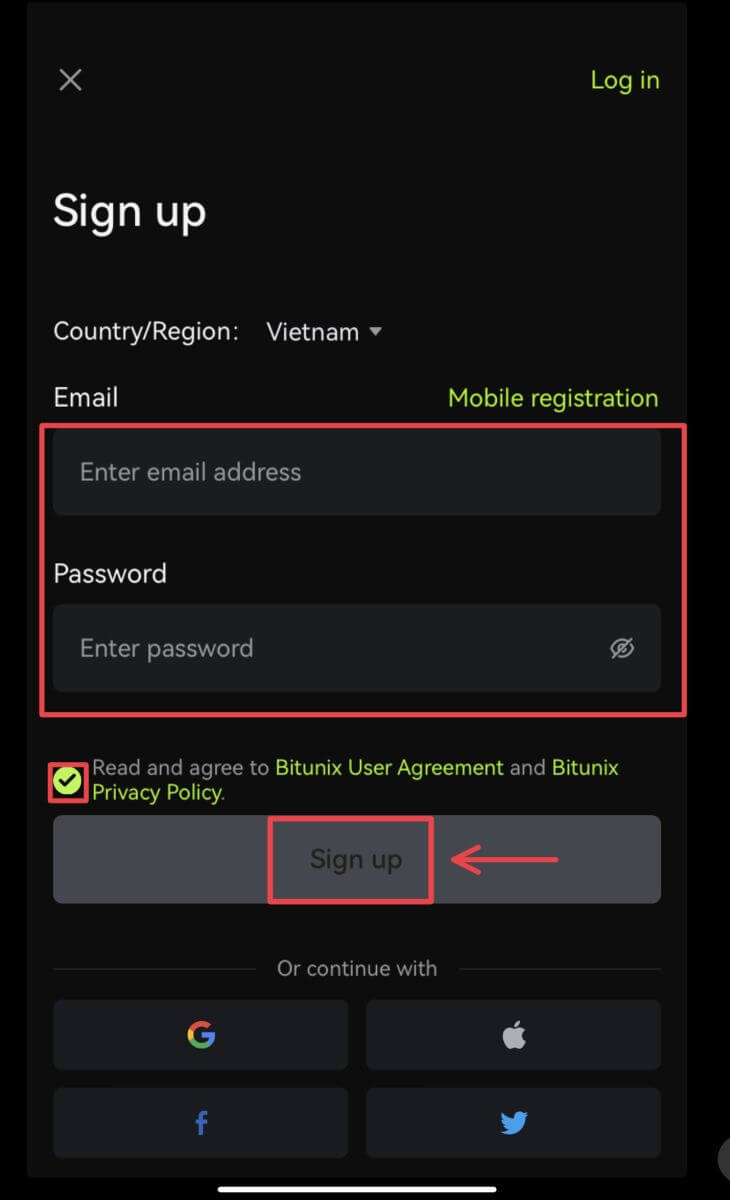 Заўвага:
Заўвага:
Ваш пароль павінен змяшчаць не менш за 8 сімвалаў, уключаючы адну вялікую літару і адну лічбу.
Прачытайце і пагадзіцеся з Умовамі абслугоўвання і Палітыкай прыватнасці, затым націсніце [Зарэгістравацца].
4. Завяршыце працэс праверкі. Затым вы атрымаеце 6-значны код спраўджання на сваю электронную пошту або тэлефон. Увядзіце код і націсніце [Доступ да Bitunix]. 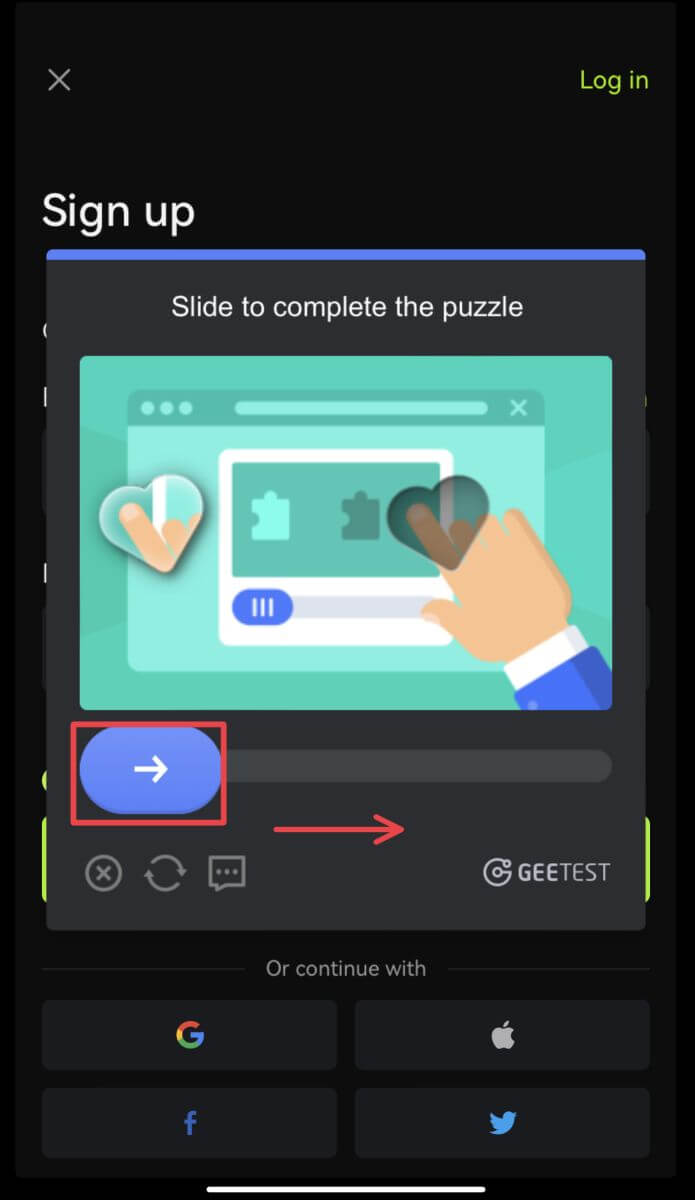
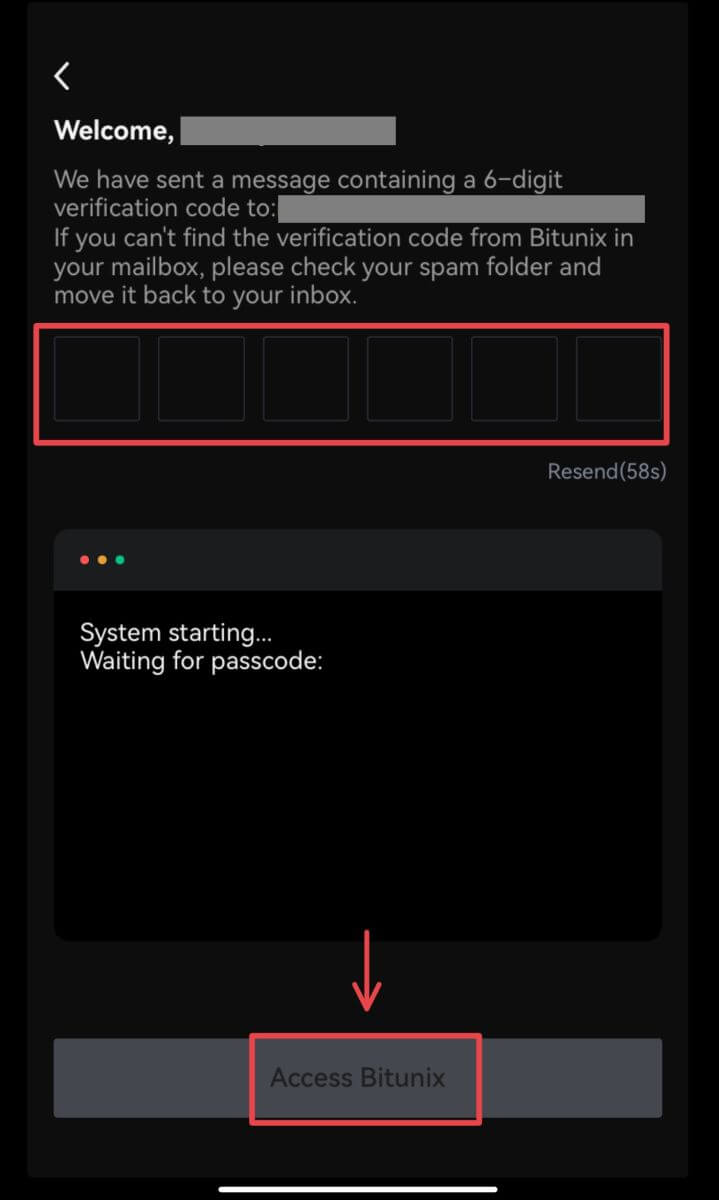 5. Віншую! Вы паспяхова стварылі ўліковы запіс Bitunix.
5. Віншую! Вы паспяхова стварылі ўліковы запіс Bitunix. 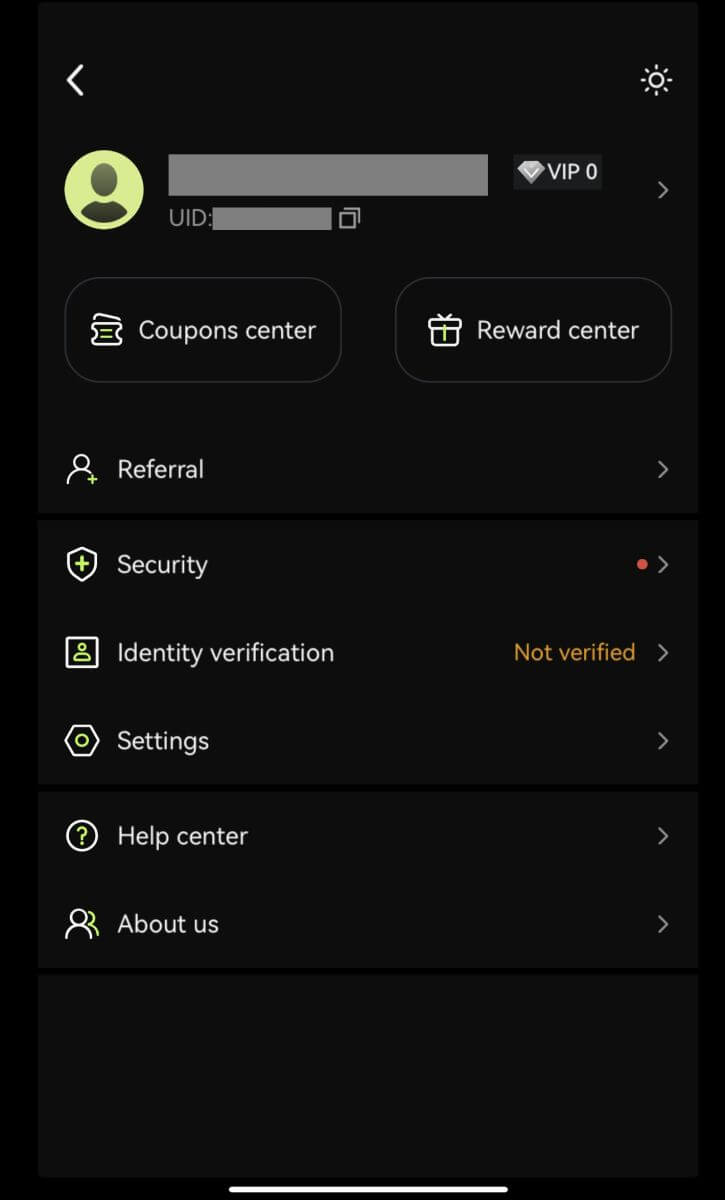
Зарэгіструйцеся з дапамогай уліковага запісу Google
3. Выберыце [Google]. Вам будзе прапанавана ўвайсці ў Bitunix, выкарыстоўваючы свой уліковы запіс Google. Націсніце [Працягнуць]. 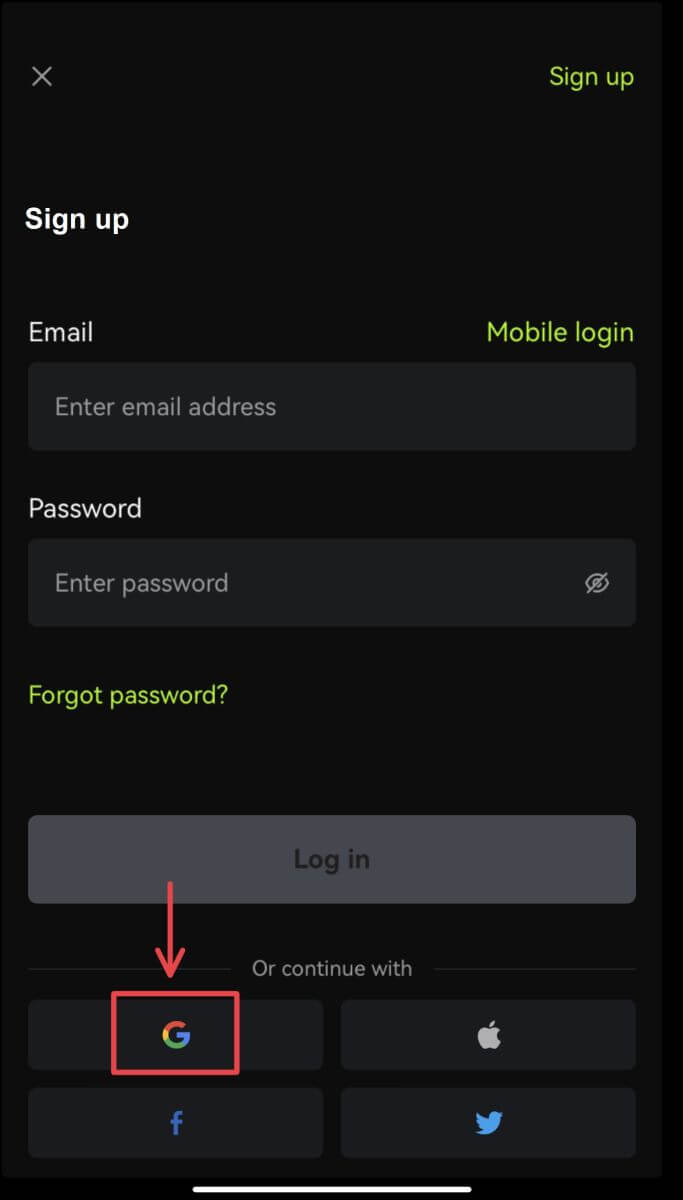
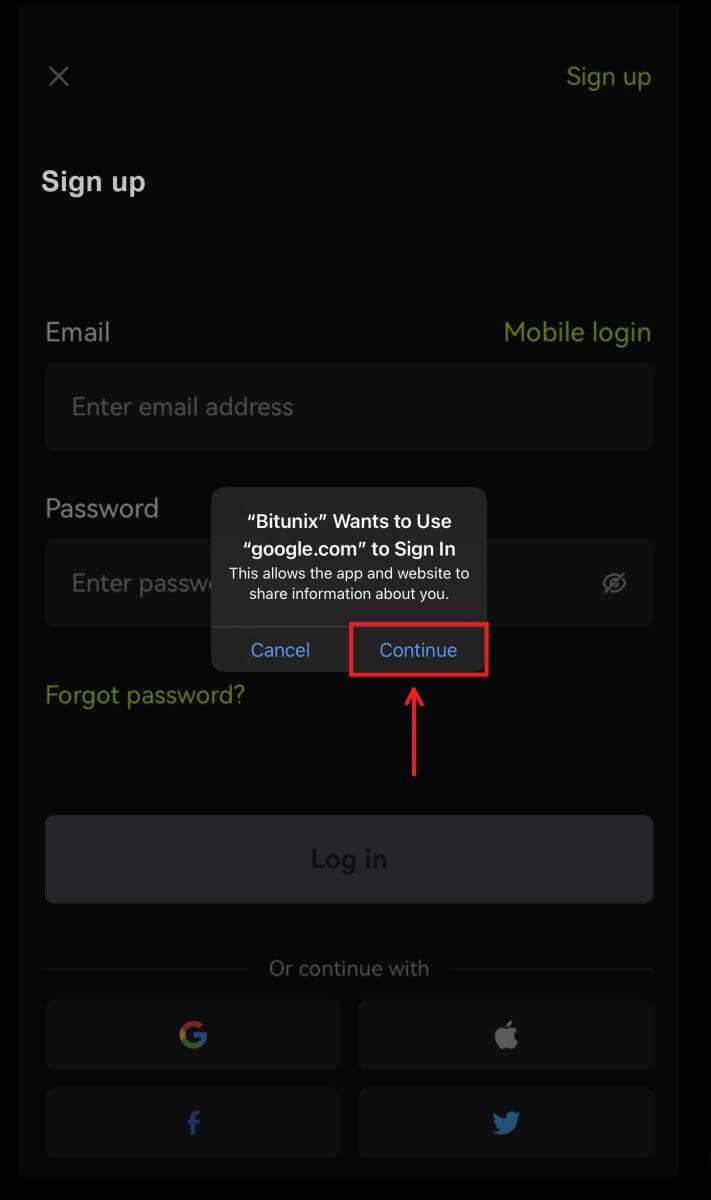 4. Выберыце патрэбны ўліковы запіс.
4. Выберыце патрэбны ўліковы запіс. 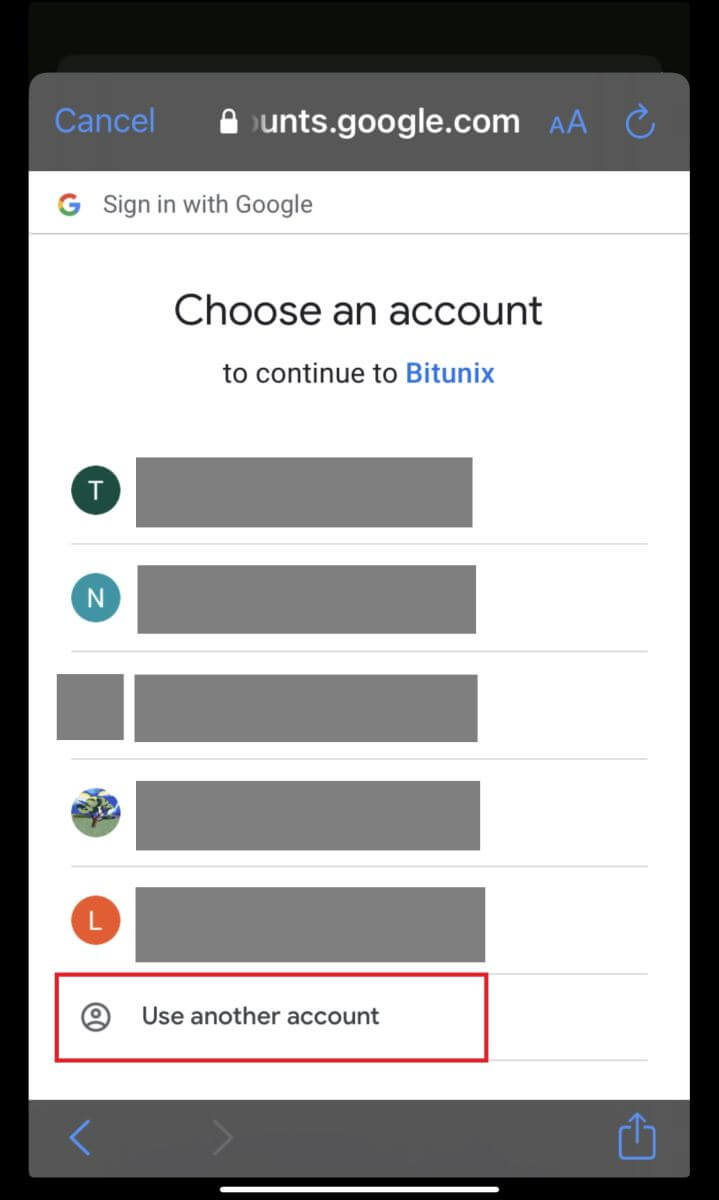 5. Націсніце [Стварыць новы ўліковы запіс Bitunix] і запоўніце сваю інфармацыю. Пагадзіцеся з умовамі і націсніце [Зарэгістравацца].
5. Націсніце [Стварыць новы ўліковы запіс Bitunix] і запоўніце сваю інфармацыю. Пагадзіцеся з умовамі і націсніце [Зарэгістравацца]. 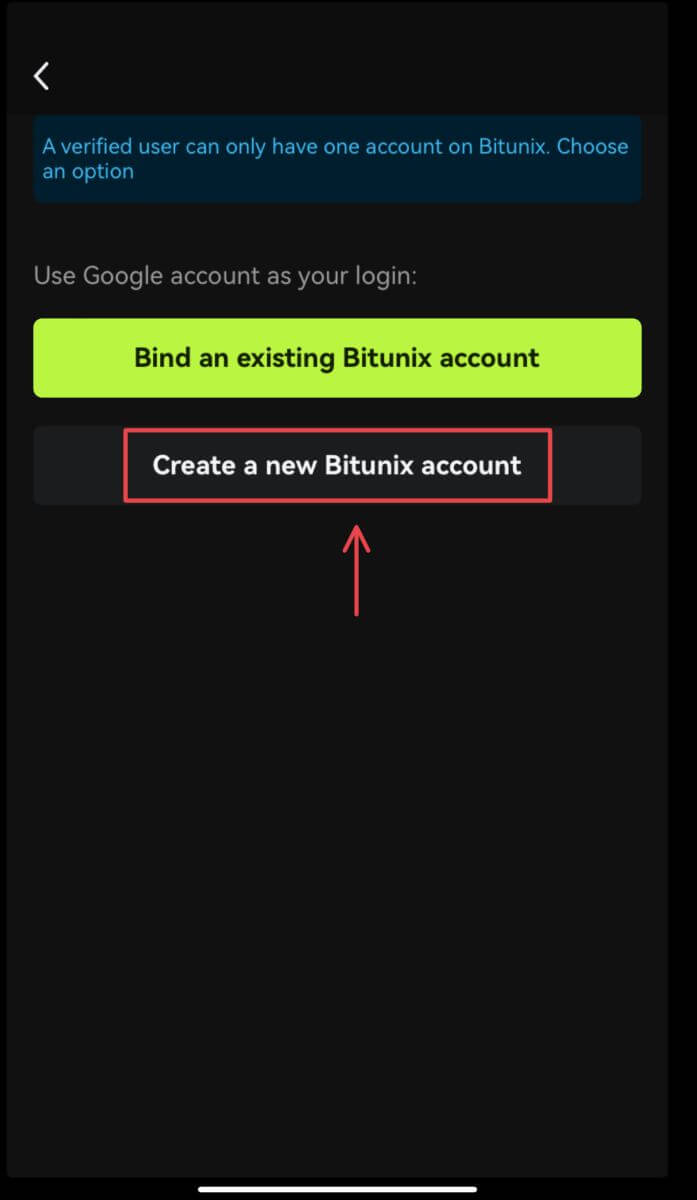
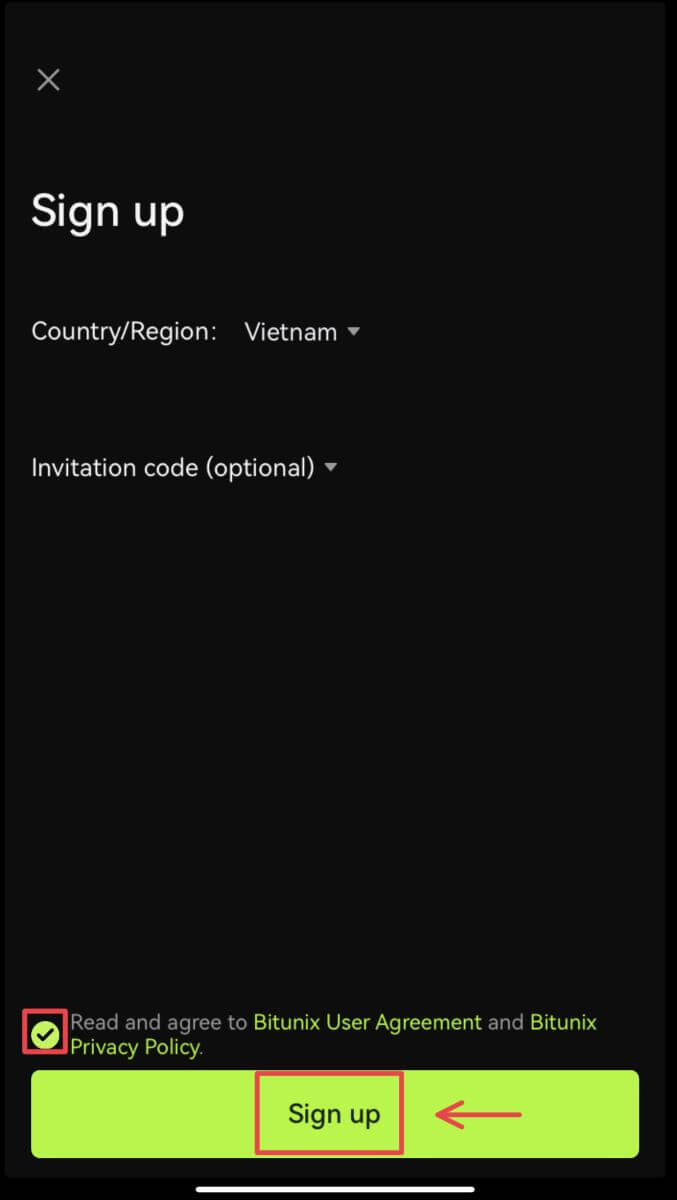 6. Вы скончылі рэгістрацыю і можаце пачаць гандляваць на Bitunix.
6. Вы скончылі рэгістрацыю і можаце пачаць гандляваць на Bitunix. 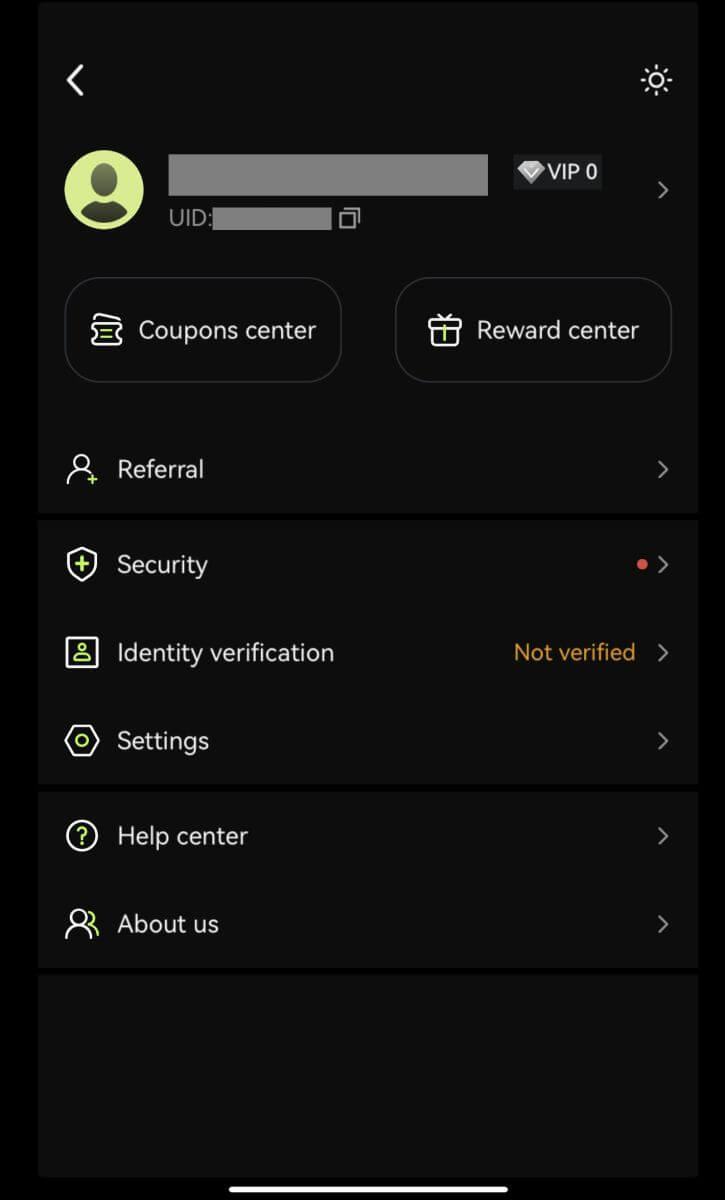
Зарэгіструйцеся са сваім уліковым запісам Apple:
3. Выберыце [Apple]. Вам будзе прапанавана ўвайсці ў Bitunix, выкарыстоўваючы свой уліковы запіс Apple. Націсніце [Працягнуць з паролем]. 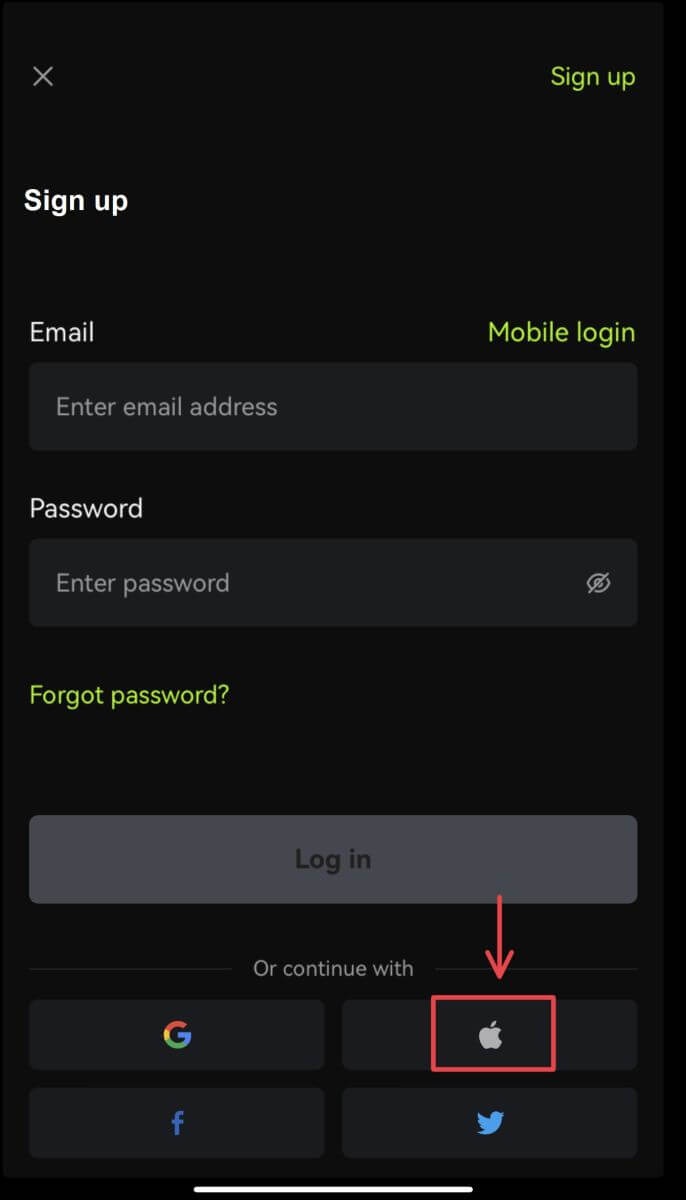
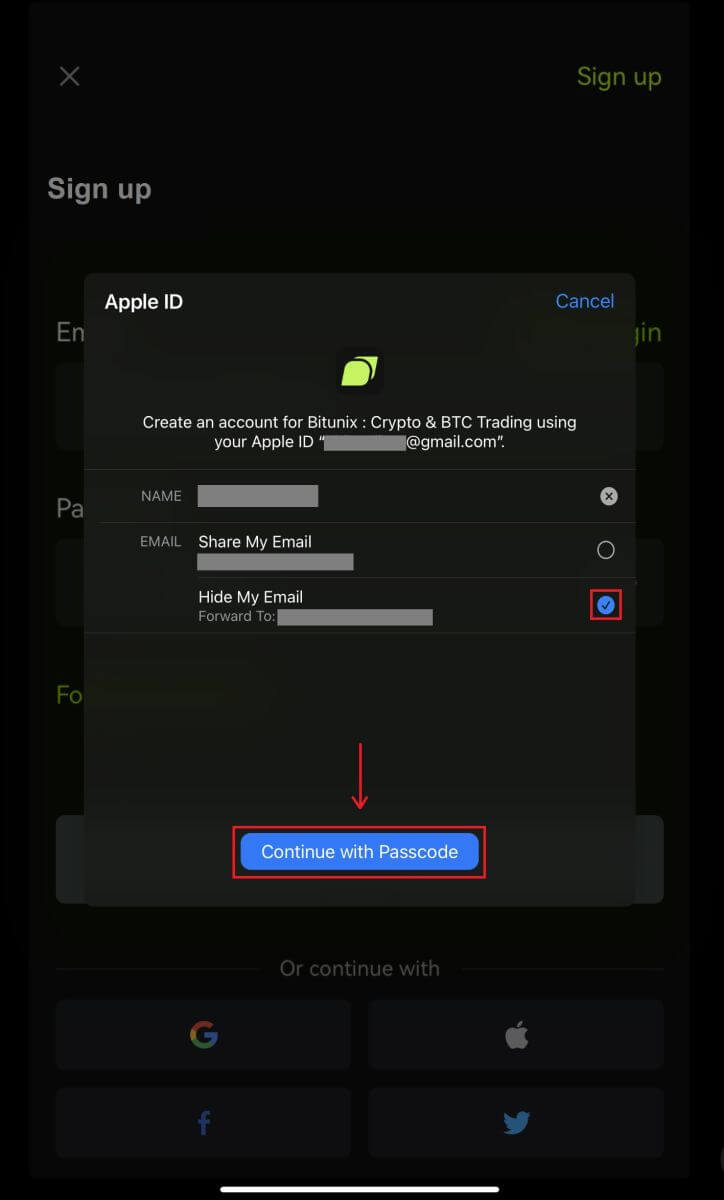 4. Запоўніце сваю інфармацыю. Пагадзіцеся з умовамі і націсніце [Зарэгістравацца].
4. Запоўніце сваю інфармацыю. Пагадзіцеся з умовамі і націсніце [Зарэгістравацца]. 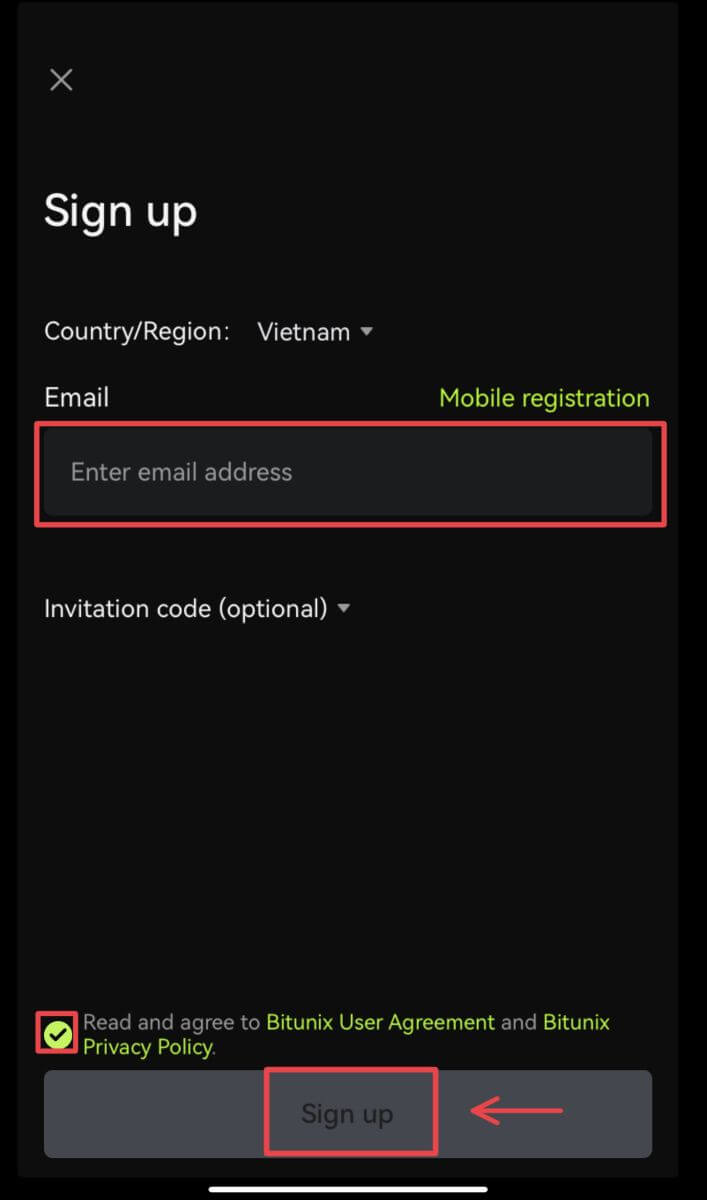
5. Вы скончылі рэгістрацыю і можаце пачаць гандляваць на Bitunix. 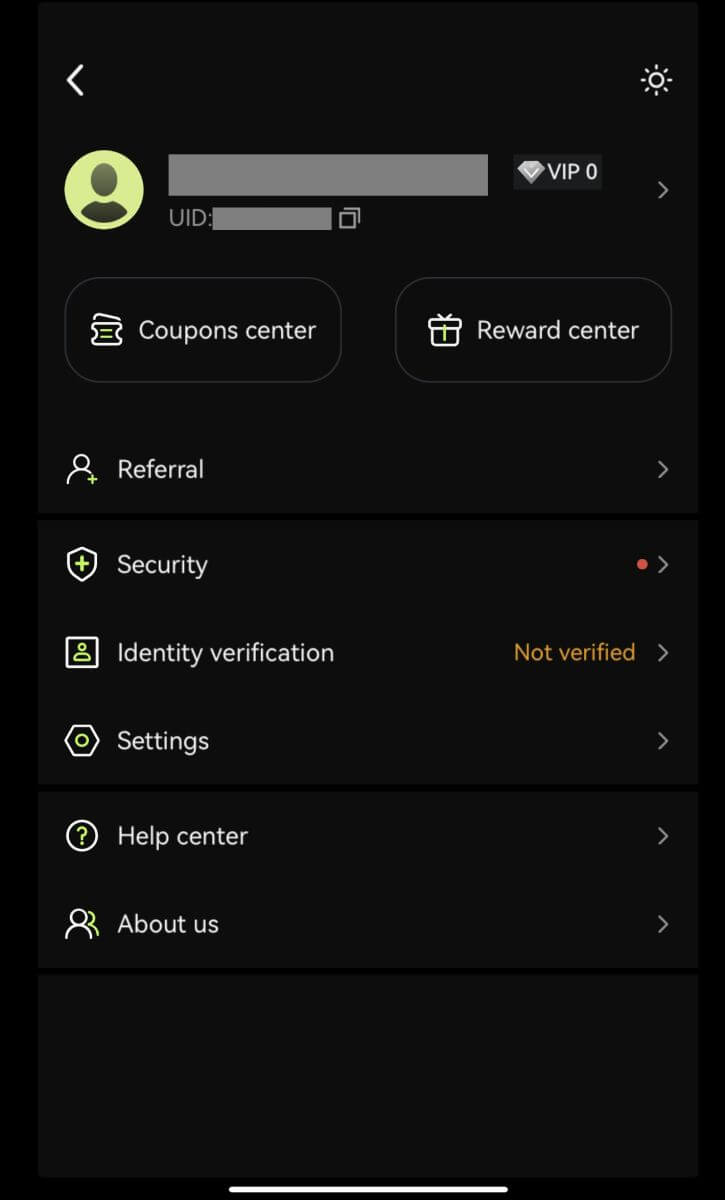
Часта задаюць пытанні (FAQ)
Якія перавагі Bitunix для пачаткоўцаў
Bitunix прапануе серыю эксклюзіўных заданняў для новых зарэгістраваных карыстальнікаў, у тым ліку заданні па рэгістрацыі, заданні па дэпазітах, заданні па гандлі і гэтак далей. Выконваючы заданні ў адпаведнасці з інструкцыямі, новыя карыстальнікі змогуць атрымаць перавагі на суму да 5500 долараў ЗША.
Як праверыць заданні і перавагі пачаткоўцаў
Адкрыйце вэб-сайт Bitunix і націсніце Вітальны бонус у верхняй частцы панэлі навігацыі, а потым праверце статус сваёй задачы. 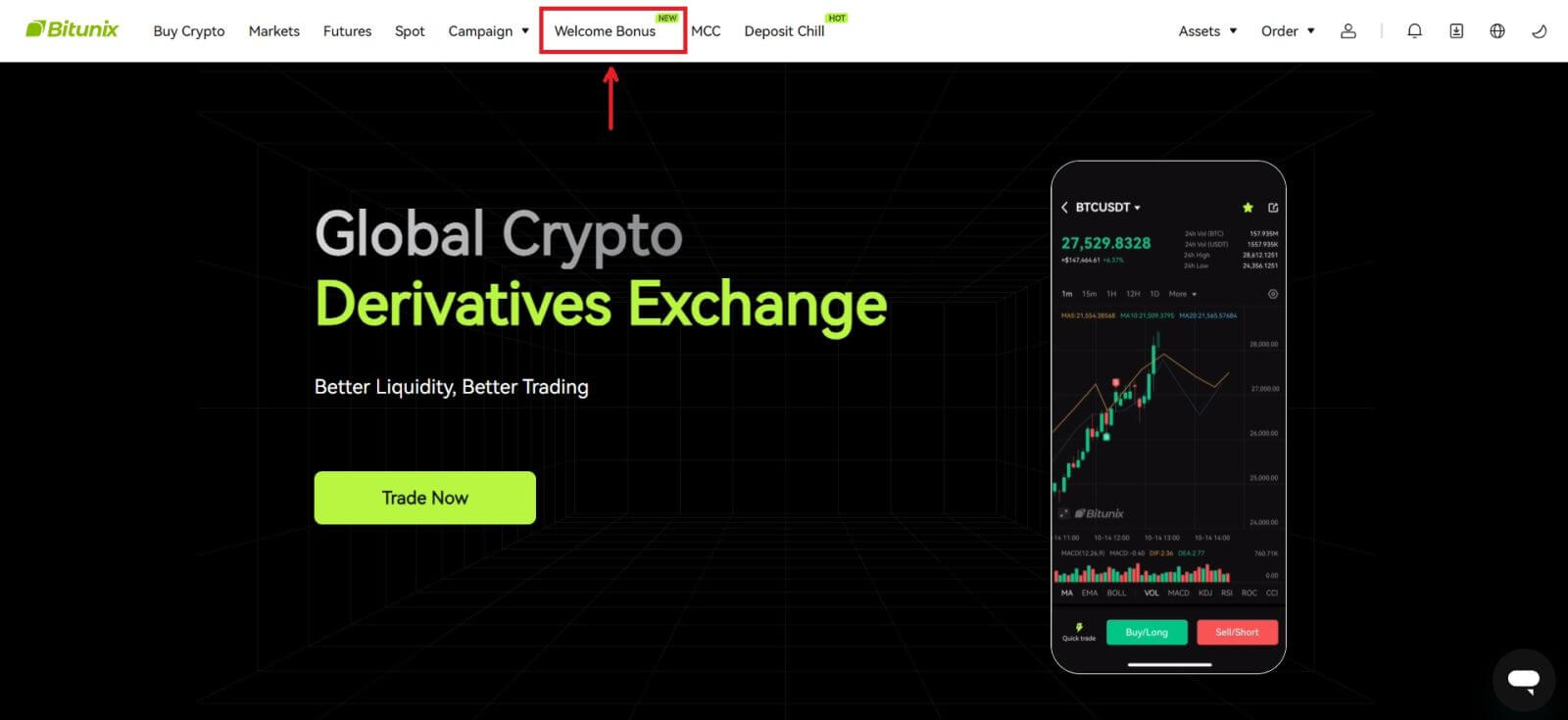
Задачы Mystery Box
Яны ўключаюць поўную рэгістрацыю, поўны дэпазіт, поўную праверку сапраўднага імя і поўны гандаль. Узнагароды таямнічай скрыні: уключаюць USDT, ETH, BTC, ф'ючэрсны бонус і г.д.
Каб адкрыць таямнічую скрыню: націсніце «Адкрыць таямнічую скрыню», каб прыняць удзел у розыгрышы. Каб адкрыць таямнічую скрыню, вам трэба спачатку зарабіць запіс. Чым больш задач вы выканаеце, тым больш запісаў вы атрымаеце, каб адкрыць скрыню. 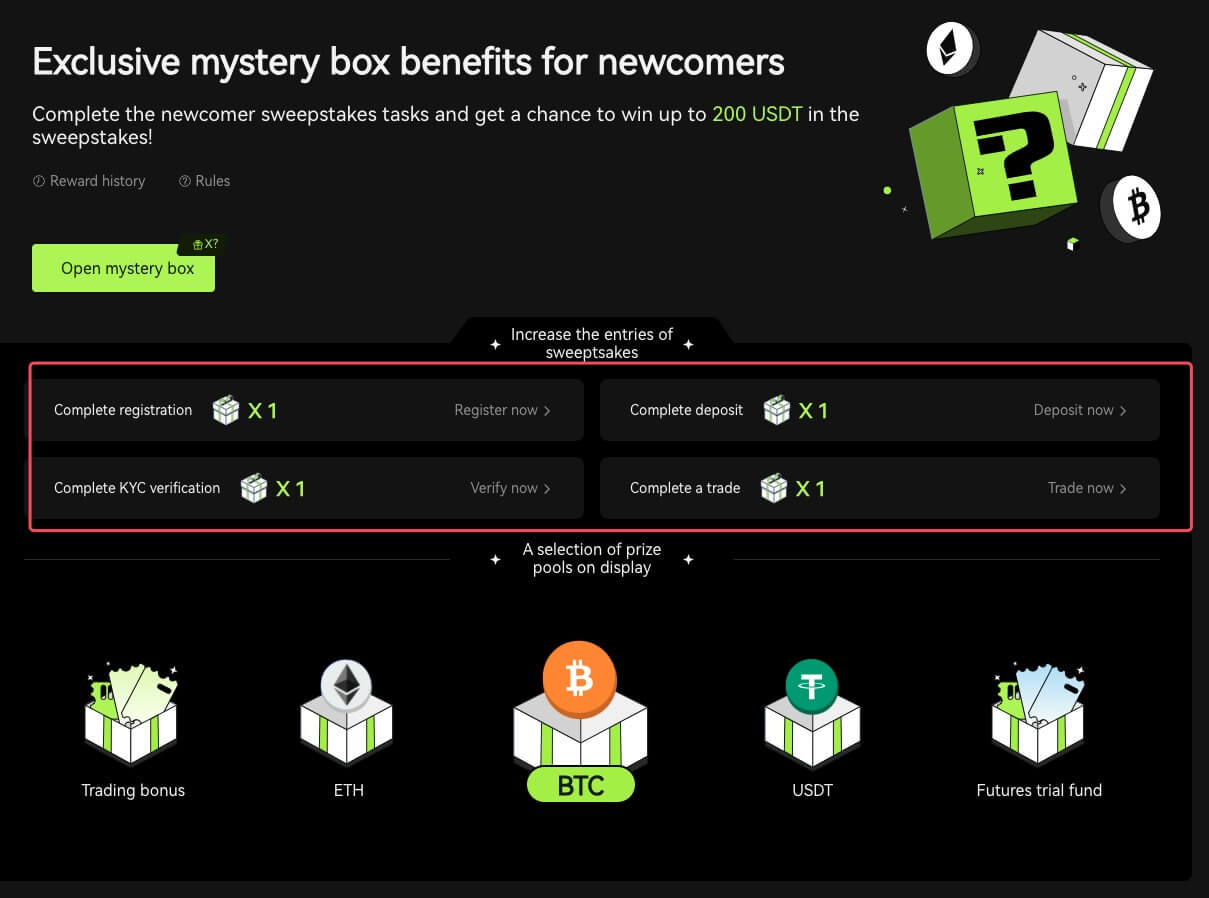
Гандлёвая задача для пачаткоўцаў
Пасля завяршэння рэгістрацыі і таргоў ф'ючэрсамі сістэма аўтаматычна падлічыць назапашаны аб'ём таргоў ф'ючэрсамі. Чым вышэй сукупны аб'ём ф'ючэрсных таргоў, тым большы ф'ючэрсны бонус вы можаце атрымаць.
Чаму я не магу атрымаць коды праверкі SMS
Калі вы не можаце ўключыць аўтэнтыфікацыю SMS, калі ласка, праверце наш глабальны спіс пакрыцця SMS, каб даведацца, ці ахоплена ваша месцазнаходжанне. Калі ваша месцазнаходжанне не паказваецца, выкарыстоўвайце аўтэнтыфікацыю Google у якасці асноўнай двухфактарнай аўтэнтыфікацыі.
Калі вы актывавалі аўтэнтыфікацыю SMS або жывяце ў краіне ці рэгіёне, якія ўваходзяць у наш глабальны спіс пакрыцця SMS, але па-ранейшаму не можаце атрымліваць SMS-коды, выканайце наступныя дзеянні:
- Праверце, ці мае ваш тэлефон моцны сігнал сеткі.
- Адключыце любы антывірус, брандмаўэр і/або праграмнае забеспячэнне для блакіроўкі выклікаў на вашым мабільным тэлефоне, якія могуць блакіраваць наш нумар SMS-кодаў.
- Перазагрузіце смартфон.
- Выкарыстоўвайце галасавое пацверджанне.
Як пацвердзіць уліковы запіс у Bitunix
Дзе я магу пацвердзіць свой уліковы запіс?
Вы можаце атрымаць доступ да праверкі асобы з [Аватар] - [KYC]. Вы можаце праверыць свой бягучы ўзровень праверкі на старонцы, якая вызначае гандлёвы ліміт вашага ўліковага запісу Bitunix. Каб павялічыць ліміт, прайдзіце адпаведны ўзровень праверкі асобы.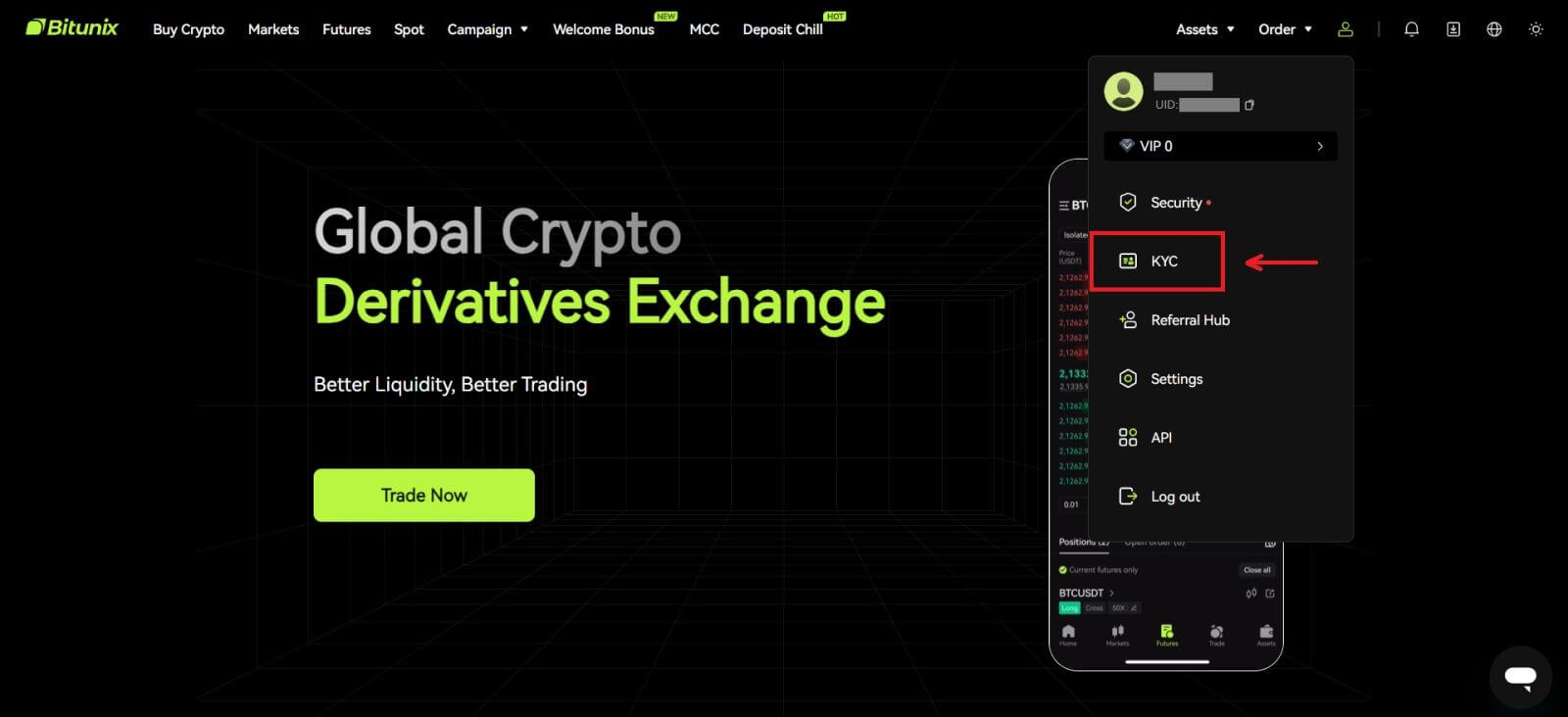
Як прайсці праверку асобы? Пакрокавая інструкцыя
Базавая праверка
1. Пасля таго, як перайдзеце на старонку «Праверка асобы», выберыце «Базавая праверка» або «Пашыраная праверка» (перад пашыранай праверкай неабходна прайсці базавую праверку). Націсніце [Праверыць]. 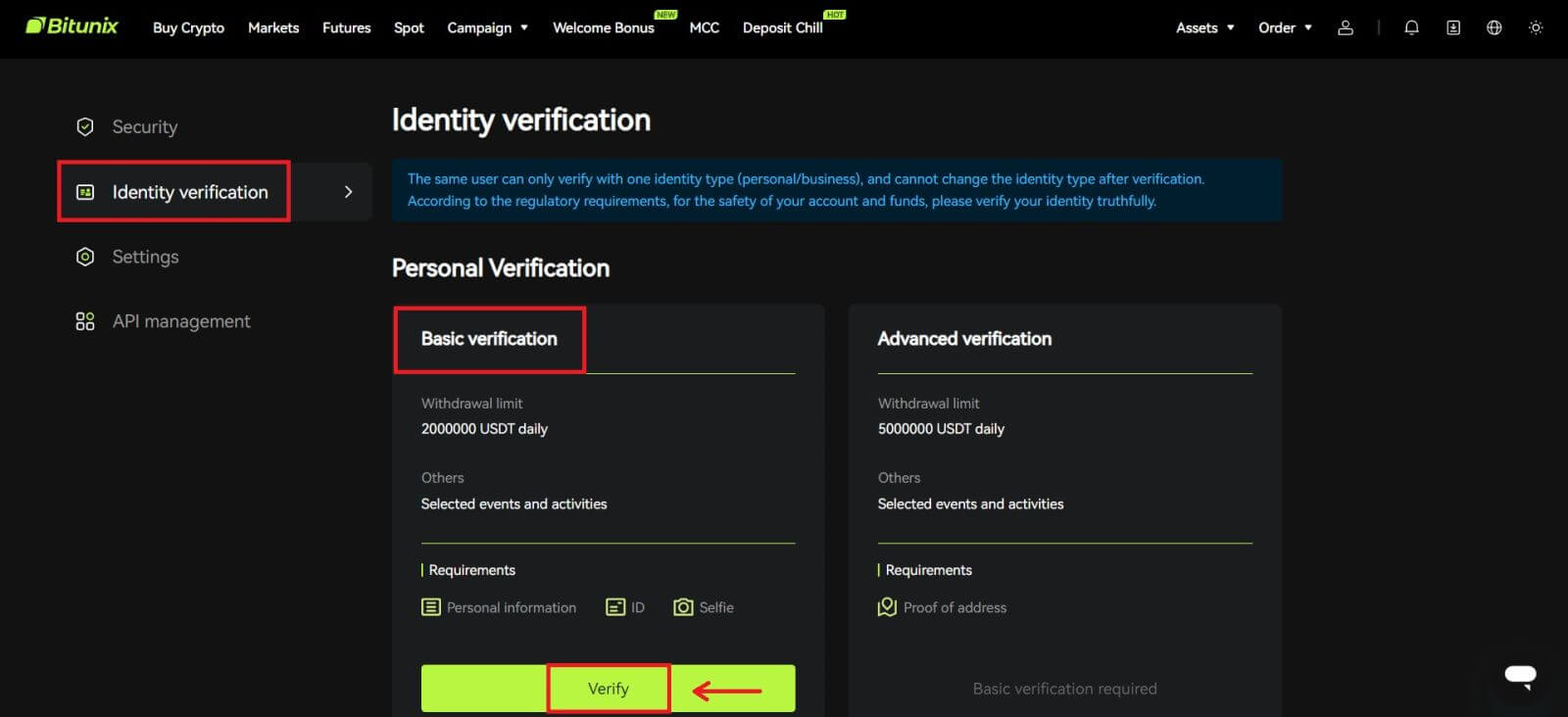
2. Выберыце краіну або рэгіён, тып ідэнтыфікатара і ўвядзіце свой ідэнтыфікацыйны нумар, імя і дату нараджэння ў адпаведнасці з інструкцыямі, націсніце [Далей]. 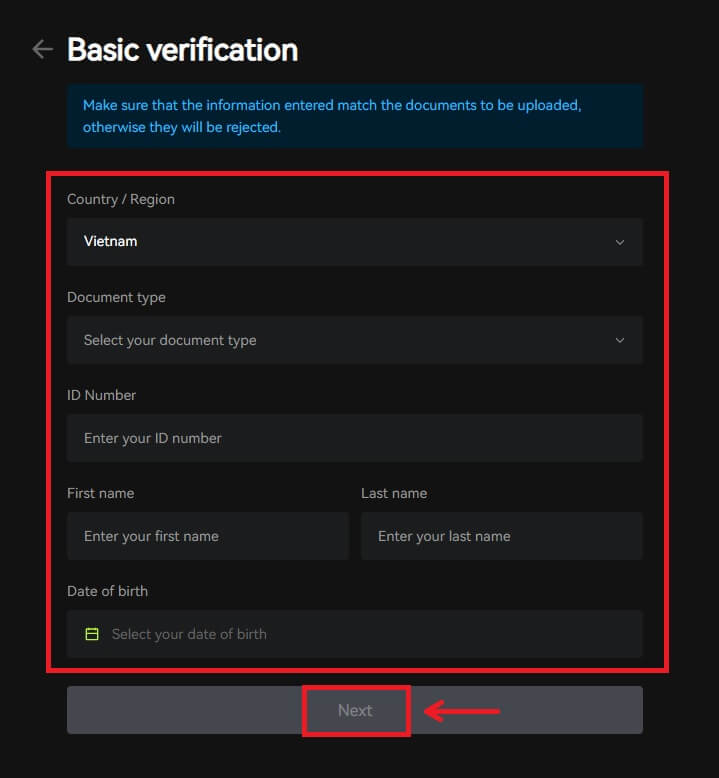
3. Загрузіце пярэдні і адваротны бакі выбранага пасведчання асобы, а таксама фатаграфію, на якой вы трымаеце пасведчанне асобы, і паперу з надпісам Bitunix і бягучай датай, націсніце [Адправіць]. Праверка KYC будзе завершана пасля праверкі Bitunix дакументаў і інфармацыі, якую вы падалі. 
Пашыраная праверка
1. Пасля завяршэння базавай праверкі вы можаце прайсці пашыраную праверку. Каб пачаць, націсніце [Праверыць]. 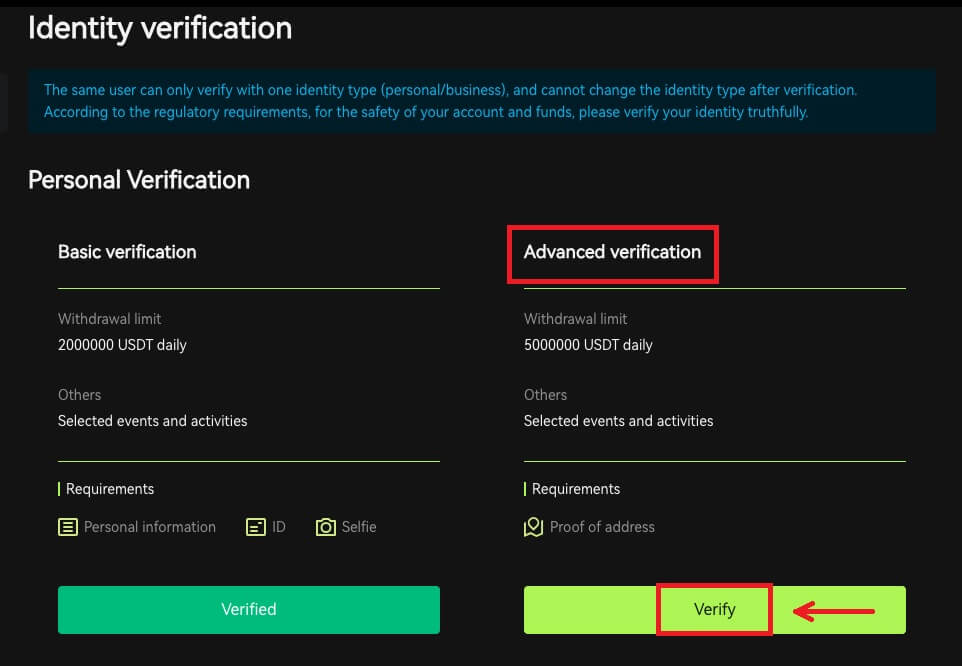
2. Выберыце краіну/рэгіён і ўвядзіце горад, адрас юрыдычнага месца жыхарства і паштовы індэкс, націсніце [Далей]. 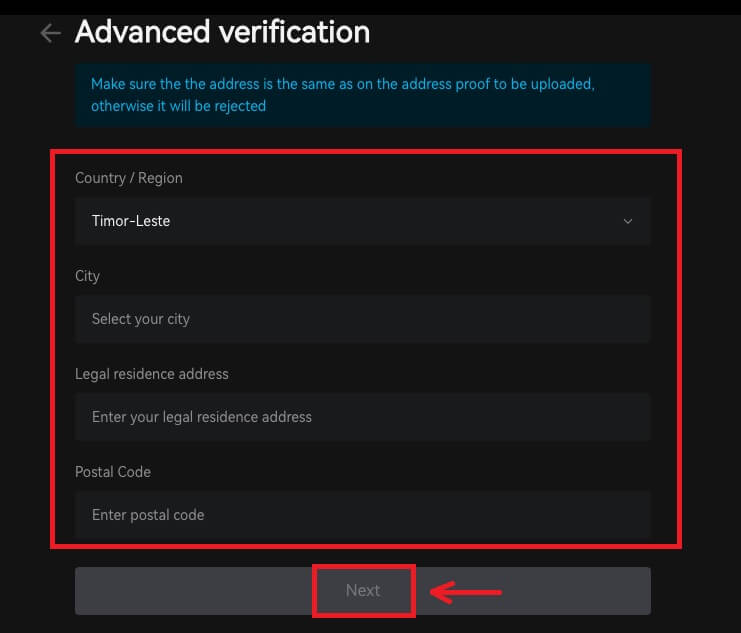 3. Загрузіце сапраўднае пацверджанне адрасу, выконваючы інструкцыі, націсніце [Адправіць]. Пашыраная праверка KYC будзе завершана пасля праверкі Bitunix дакументаў і інфармацыі, якую вы падалі.
3. Загрузіце сапраўднае пацверджанне адрасу, выконваючы інструкцыі, націсніце [Адправіць]. Пашыраная праверка KYC будзе завершана пасля праверкі Bitunix дакументаў і інфармацыі, якую вы падалі. 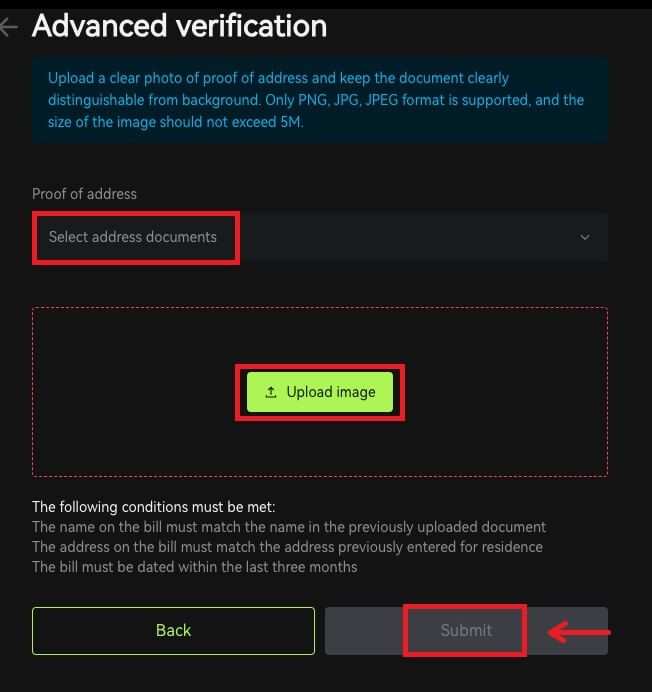
Заўвага
1. Пасведчанні асобы павінны мець фота з абодвух бакоў. Калі ласка, падайце афіцыйны пераклад на англійскую мову для нелацінскіх літар.
2. Прадстаўце сваю фатаграфію з пашпартам або пасведчаннем асобы з фатаграфіяй. На гэтым жа малюнку трэба запісаць дату - і запіску са словам «Bitunix». Пераканайцеся, што ваш твар добра бачны і што ўся інфармацыя ў пасведчанні асобы добра чытаецца.
3. Пацвярджэнне адраса (выпіска, напрыклад, рахунак за камунальныя паслугі, ліст з дзяржаўнага дэпартамента, падатковая выпіска, акрамя вашай банкаўскай інфармацыі, не старэйшыя за 90 дзён - з дакладным указаннем вашага імя і адраса пражывання. Дакумент павінен быць напісаны лацінскімі літарамі, або сертыфікаваны пераклад на ангельскую мову павінен быць загружаны ў дадатак да арыгінальнага дакумента
4. Дапушчальныя тыпы дакументаў: JPG /PNG/JPEG, максімальны памер файлаў - 5 МБ
.
Часта задаюць пытанні (FAQ)
Навошта мне правяраць асобу майго ўліковага запісу?
Карыстальнікі павінны пацвердзіць сваю асобу ў Bitunix, прайшоўшы наш працэс KYC. Пасля праверкі вашага ўліковага запісу карыстальнікі могуць падаць заяўку на павышэнне ліміту зняцця для пэўнай манеты, калі бягучы ліміт не можа задаволіць іх патрэбы.
З пацверджаным уліковым запісам карыстальнікі таксама могуць атрымліваць асалоду ад больш хуткага і бесперабойнага дэпазіту і зняцця сродкаў. Праверка ўліковага запісу таксама з'яўляецца важным крокам для павышэння бяспекі вашага ўліковага запісу.
Якія ўзроўні і перавагі KYC
Палітыка KYC (добра ведай свайго кліента) - гэта ўзмоцненая праверка ўладальнікаў рахункаў і з'яўляецца інстытуцыйнай асновай для барацьбы з адмываннем грошай, якая выкарыстоўваецца для прадухілення карупцыі, і ўяўляе сабой шэраг працэдур, з дапамогай якіх фінансавыя ўстановы і біржы крыптавалют правяраюць асобу сваіх кліентаў як патрабуецца. Bitunix выкарыстоўвае KYC для ідэнтыфікацыі кліентаў і аналізу іх профілю рызыкі. Гэты працэс сертыфікацыі дапамагае прадухіліць адмыванне грошай і фінансаванне незаконнай дзейнасці, у той час як сертыфікацыя KYC таксама патрабуецца для карыстальнікаў, каб павялічыць ліміт на зняцце BTC.
У наступнай табліцы пералічаны ліміты зняцця сродкаў на розных узроўнях KYC.
| Узровень KYC | KYC 0 (без KYC) | KYC Узровень 1 | KYC, узровень 2 (пашыраны KYC) |
| Сутачны ліміт зняцця сродкаў* | ≦500 000 долараў ЗША | ≦2 000 000 долараў ЗША | ≦5 000 000 долараў ЗША |
| Штомесячны ліміт зняцця сродкаў** | - | - | - |
*Дзённы ліміт зняцця сродкаў абнаўляецца кожныя 00:00 па UTC
**Штомесячны ліміт зняцця сродкаў = штодзённы ліміт зняцця сродкаў * 30 дзён
Распаўсюджаныя прычыны і рашэнні няўдач праверкі KYC
Ніжэй прыведзены агульныя прычыны і спосабы рашэння няўдач праверкі KYC:
| Прычына адмовы | Магчымы сцэнарый | Рашэнні Парады |
| Няправільны ідэнтыфікатар | 1. Сістэма выявіла, што ваша поўнае імя/дата нараджэння ў профілі няправільныя, адсутнічаюць або нечытэльныя. 2. У загружаным дакуменце няма фота вашага твару або фота вашага твару невыразнае. 3. У загружаным пашпарце няма вашага подпісу. |
1. Ваша поўнае імя, дата нараджэння і тэрмін дзеяння павінны быць паказаны выразна і разборліва. 2. Рысы вашага твару павінны быць выразна адлюстраваны. 3. Калі вы загружаеце выяву пашпарта, пераканайцеся, што на пашпарце ёсць ваш подпіс. Да прымаемых дакументаў, якія пацвярджаюць асобу, адносяцца: пашпарт, нацыянальнае пасведчанне асобы, від на жыхарства, вадзіцельскія правы; Да непрымаемых дакументаў, якія пацвярджаюць асобу, адносяцца: студэнцкая віза, рабочая віза, турыстычная віза |
| Няправільнае фота дакумента | 1. Якасць загружаных дакументаў можа быць размытай, абрэзанай або вы замаскіравалі вашу ідэнтыфікацыйную інфармацыю. 2. Загружаныя недарэчныя фатаграфіі дакументаў, якія сведчаць асобу, або пацверджання адрасу. |
1. Ваша поўнае імя, дата нараджэння і тэрмін дзеяння павінны быць разборлівымі і пераканайцеся, што ўсе куты дакумента выразна паказаны. 2. Паўторна загрузіце любыя прымальныя дакументы, якія сведчаць асобу, такія як пашпарт, нацыянальнае пасведчанне асобы або вадзіцельскія правы. |
| Няправільнае пацверджанне адрасу | 1. Прадстаўленае пацвярджэнне адраса не было на працягу апошніх трох месяцаў. 2. У прадастаўленым пацверджанні адраса замест вашага імя паказана імя іншага чалавека. 3. Прадстаўлены непрымальны дакумент, які пацвярджае адрас. |
1. Пацвярджэнне адрасу павінна быць датавана/выдадзена на працягу апошніх трох месяцаў (дакументы, старэйшыя за тры месяцы, будуць адхілены). 2. Ваша імя павінна быць выразна паказана на дакументах. 3. Гэта не можа быць той самы дакумент, што і дакумент, які сведчыць асобу. Прымаюцца дакументы, якія пацвярджаюць адрас: рахункі за камунальныя паслугі, афіцыйныя банкаўскія выпіскі, дакументы, якія пацвярджаюць месца жыхарства, выдадзеныя ўрадам, рахункі за інтэрнэт/кабельнае тэлебачанне/хатні тэлефон, падатковыя дэкларацыі/рахункі для камунальных падаткаў. Да непрымаемых дакументаў, якія пацвярджаюць адрас, адносяцца: пасведчанне асобы, вадзіцельскія правы, пашпарт, выпіска з мабільнага тэлефона, арэнда пагадненне, страхавы дакумент, медыцынскія рахункі, банкаўская транзакцыя, рэкамендацыйны ліст ад банка або кампаніі, рукапісны рахунак-фактура, квітанцыя аб пакупках, памежныя пропускі |
| Скрыншот / Неарыгінальны дакумент | 1. Сістэма выяўляе непрымальныя скрыншот, адсканаваную копію або раздрукаваны дакумент. 2. Сістэма вызначае папяровую копію замест арыгінала дакумента. 3. Сістэма вызначае чорна-белыя фатаграфіі дакументаў. |
1. Калі ласка, пераканайцеся, што загружаны дакумент мае арыгінальны фармат файла/PDF. 2. Калі ласка, пераканайцеся, што загружанае фота не было адрэдагавана з дапамогай праграм для апрацоўкі малюнкаў (Photoshop і г.д.), і гэта не скрыншот. 3. Калі ласка, загрузіце каляровы дакумент/фота. |
| Адсутнічае старонка дакумента | Некаторыя старонкі з запампаваных дакументаў адсутнічаюць. | Калі ласка, загрузіце новае фота дакумента з бачнымі ўсімі чатырма кутамі і новае фота дакумента (асабовы і адваротны бакі). Пераканайцеся, што старонка дакумента з важнымі звесткамі ўключана. |
| Пашкоджаны дакумент | Якасць запампаванага дакумента дрэнная або пашкоджана. | Пераканайцеся, што ўвесь дакумент бачны або даступны для чытання; не пашкоджаны і на фота няма блікаў. |
| Пратэрмінаваны дакумент | Тэрмін дзеяння загружанага дакумента, які сведчыць асобу, пратэрмінаваны. | Пераканайцеся, што тэрмін дзеяння дакумента, які сведчыць асобу, яшчэ не скончыўся. |
| Нераспазнаная мова | Дакумент запампаваны на непадтрымоўваных мовах, такіх як арабская, сінгальская і г.д. | Калі ласка, загрузіце іншы дакумент з лацінскімі літарамі або ваш замежны пашпарт. |